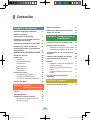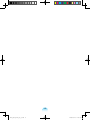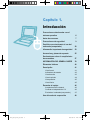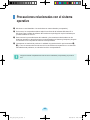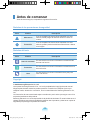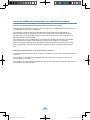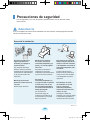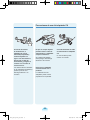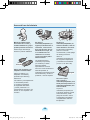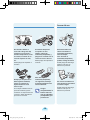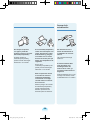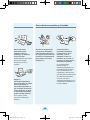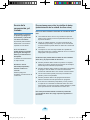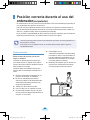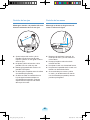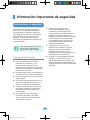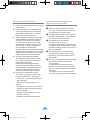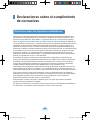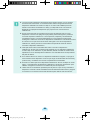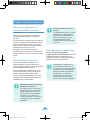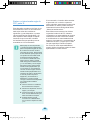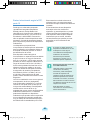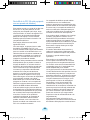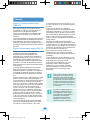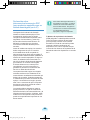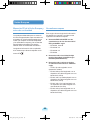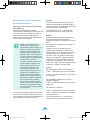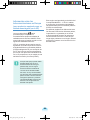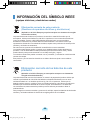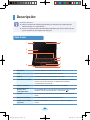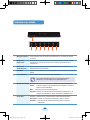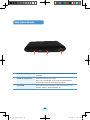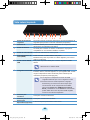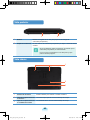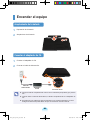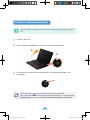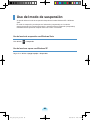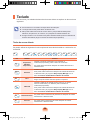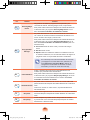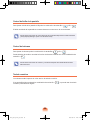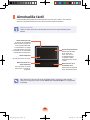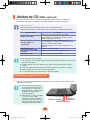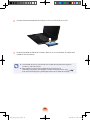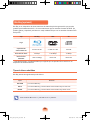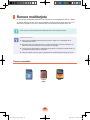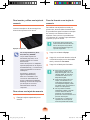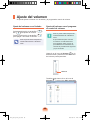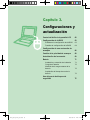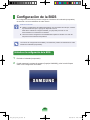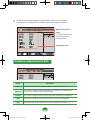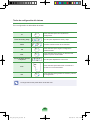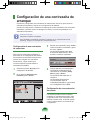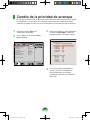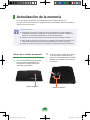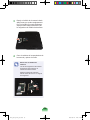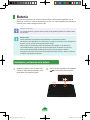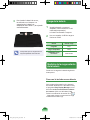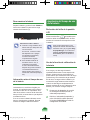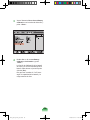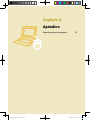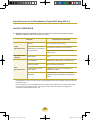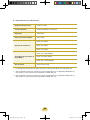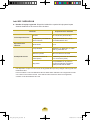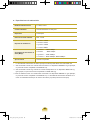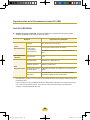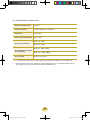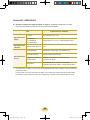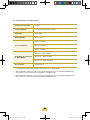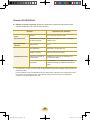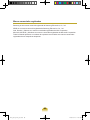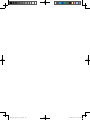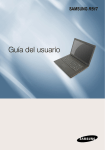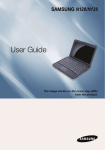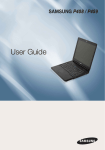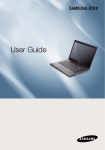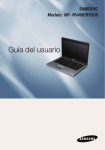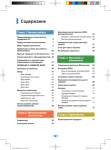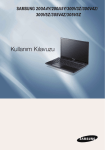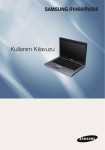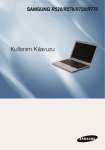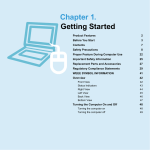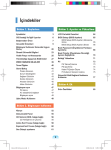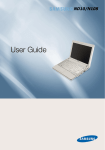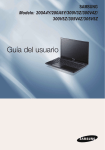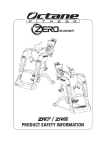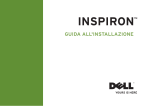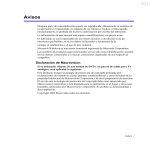Download Samsung NP-R518 Manual de Usuario (FreeDos)
Transcript
Contenido Capítulo 1. Introducción Cautions Regarding OS Support 6 Antes de comenzar 7 Precauciones de seguridad 9 Posición correcta durante el uso del ordenador(computador) Información importante de seguridad 23 25 Declaraciones sobre el cumplimiento de normativas 27 40 Descripción 41 Vista frontal Indicadores de estado Vista derecha Vista izquierda Vista posterior Vista inferior Encender el equipo Acoplamiento de la batería Conectar el adaptador de CA Encienda el ordenador(computador) Using Sleep Mode 41 42 43 44 45 45 46 46 47 53 Unidad de CD (ODD, opcional) 54 Introducción y expulsión de un CD Blu-Ray (opcional) Control del brillo de la pantalla LCD 62 Configuración de la BIOS 63 Configuración de una contraseña de arranque 66 Cambio de la prioridad de arranque 68 Actualización de la memoria 69 Batería 71 71 72 72 73 75 Capítulo 4. Apéndice Especificaciones del producto Capítulo 2.Uso del enador(computador) 50 60 Uso del puerto de bloqueo de seguridad 48 Almohadilla táctil 59 Ajuste del volumen Instalación y extracción de la batería Carga de la batería Medición de la carga restante de la batería Ampliación del tiempo de uso de la batería 46 Teclado Ranura para ExpressCard (opcional) Entrada en la configuración de la BIOS 63 Pantalla de configuración de la BIOS 64 INFORMACIÓN DEL SÍMBOLO WEEE 39 Elementos básicos 57 Capítulo 3. C onfiguraciones y actualización 20 Accesorios y piezas de repuesto Ranura multitarjeta 78 54 56 Bonn_R518_Dos_spn.indb 3 2009-03-25 오후 12:59:17 Bonn_R518_Dos_spn_1.indd 4 2009-03-25 오후 1:10:10 Capítulo 1. Introducción Precauciones relacionadas con el sistema operativo 6 Antes de comenzar 7 Precauciones de seguridad 9 Posición correcta durante el uso del ordenador(computador) 20 Información importante de seguridad 23 Accesorios y piezas de repuesto 25 Declaraciones sobre el cumplimiento de normativas 27 INFORMACIÓN DEL SÍMBOLO WEEE 39 Elementos básicos 40 Descripción 41 Vista frontal 41 Indicadores de estado 42 Vista derecha 43 Vista izquierda 44 Vista posterior 45 Vista inferior 45 Encender el equipo 46 Acoplamiento de la batería 46 Conectar el adaptador de CA 46 Encienda el ordenador(computador) 47 Uso del modo de suspensión 48 5 Bonn_R518_Dos_spn.indb 5 2009-03-25 오후 12:59:18 Precauciones relacionadas con el sistema operativo z Windows no está instalado ni se suministra con este ordenador (computador). x Por lo tanto, los compradores deben adquirir una licencia del software Windows XP o Windows Vista e instalar el software. No instale una copia ilegal ni copie el software que ya esté instalado en otro PC. c Para conocer los procedimientos de instalación y las cuestiones relacionadas con los sistemas operativos o las aplicaciones no suministradas por Samsung Computer, póngase en contacto con la compañía de software correspondiente. v L a empresa no sustituirá el producto ni realizará ninguna devolución por las razones x, c y si uno de nuestros técnicos de servicio ha de realizar una reparación en su domicilio derivada de este problema, se cobrará el servicio correspondiente. Cargue la batería completamente cuando use el ordenador (computador) por primera vez. Bonn_R518_Dos_spn.indb 6 2009-03-25 오후 12:59:18 Antes de comenzar Antes de usar esta guía, compruebe la siguiente información. Simbolos de las precauciones de seguridad Icono Nombre Descripción Advertencia Si no se respetan las instrucciones marcadas con este símbolo, existe peligro de lesiones físicas o incluso de muerte. Precaución Si no se respetan las instrucciones marcadas con este símbolo, pueden producirse lesiones físicas leves o daños en el equipo. Símbolos del texto Icono Nombre Antes de comenzar Precaución Nota Descripción En esta sección se reúne la información necesaria antes de usar una función. En esta sección se reúne la información necesaria acerca de una función. En esta sección se reúne la información de ayuda para usar una función. Copyright © 2009 Samsung Electronics Co., Ltd. La empresa Samsung Electronics Co., Ltd. es la propietaria del copyright de este manual. Ninguna parte de este manual se puede reproducir o transferir en cualquier forma o por cualquier medio, electrónico o mecánico, sin el consentimiento de Samsung Electronics Co., Ltd. La información de este manual está sujeta a cambios sin previo aviso que tengan como fin la mejora del rendimiento del producto. Samsung Electronics no será responsable de la pérdida de los datos. El usuario debe tener el cuidado suficiente para evitar la pérdida de cualquier dato importante y debe hacer copias de seguridad que prevengan la pérdida de los datos. Bonn_R518_Dos_spn.indb 7 2009-03-25 오후 12:59:19 Acerca del estándar de representación de la capacidad del producto Acerca de la representación de la capacidad de la unidad de disco duro La capacidad del dispositivo de almacenamiento (disco duro, SSD) del fabricante se calcula en la suposición de que 1 KB = 1.000 bytes. Sin embargo, el sistema operativo (Windows) calcula la capacidad del dispositivo de almacenamiento bajo la suposición de que 1 KB =1.024 bytes, con lo cual resulta que la representación de la capacidad del disco duro en Windows es menor que la real debido al diferente cálculo de la capacidad. (Por ejemplo, para una unidad de disco duro de 80 GB, Windows representa la capacidad como 74,5 GB, 80x1,000x1,000x1,000 byte/(1,024x1,024x1,024)byte = 74.505GB) Asimismo, la representación de la capacidad en Windows puede ser incluso menor ya que algunos programas, como Recovery Solution, pueden residir en una área oculta del disco duro. Acerca de la representación de la capacidad de la memoria La capacidad de la memoria que se muestra en Windows es menor que la capacidad real de la memoria. Esto se debe a que la BIOS o un adaptador de vídeo utiliza una parte de la memoria o la reclama para un uso futuro. (Por ejemplo, con una memoria instalada de 1 GB (=1024 MB), Windows puede indicar que la capacidad es 1022 MB o menor.) Bonn_R518_Dos_spn.indb 8 2009-03-25 오후 12:59:19 Precauciones de seguridad Por su seguridad y con el fin de prevenir posibles daños, lea con atención estas instrucciones. Advertencia Si no se respetan las instrucciones marcadas con este símbolo, existe peligro de lesiones físicas o incluso de muerte. Acerca de la instalación No instale el producto en lugares expuestos a la humedad, por ejemplo en cuartos de baño. Hay riesgo de descarga eléctrica. Utilice el producto respetando las condiciones de funcionamiento especificadas en la guía del usuario del fabricante. Mantenga las bolsas de plástico fuera del alcance de los niños. Existe riesgo de asfixia. Mantenga una distancia de 15 cm o más entre el ordenador(computador) y la pared, y no coloque objetos entre ellos. Se podría incrementar la temperatura interna del ordenador(computador) hasta el punto de causar lesiones. No instale el ordenador(computador) en un lugar inclinado o expuesto a vibraciones; evite el uso del ordenador(computador) en esa ubicación durante un tiempo prolongado. De no hacerlo se aumenta el riesgo de producirse anomalías en el funcionamiento o se podría dañar el producto. Evite exponer durante largo tiempo cualquier parte de su cuerpo al calor del ventilador o del adaptador CA cuando el ordenador(computador) esté encendido. Si expone durante largo tiempo cualquier parte de su cuerpo al calor del ventilador o del adaptador CA podría quemarse. Evite bloquear la salida del ventilador en la parte inferior o lateral del ordenador(computador) cuando use éste sobre una cama o un cojín. Si bloquea la salida del ventilador, hay riesgo de dañar el ordenador(computador) o recalentar el interior de éste. N/P Ver 1.5 Bonn_R518_Dos_spn.indb 9 2009-03-25 오후 12:59:19 Acerca de la alimentación de energía a forma del enchufe y de la toma de pared puede variar, según las especificaciones del país y el modelo del producto. Nunca toque la toma principal ni el cable de alimentación con las manos mojadas. Hay riesgo de descarga eléctrica. No utilice una toma principal, un cable de alimentación ni una toma de corriente dañados o sueltos. Existe riesgo de incendio o de descarga eléctrica. No desenchufe el cable de alimentación tirando sólo del cable. Si el cable está dañado, podría provocar una descarga eléctrica. No exceda la capacidad estándar (voltaje/corriente) de una toma de corriente múltiple o de una extensión eléctrica al utilizarlas con el producto. Existe riesgo de incendio o de descarga eléctrica. Conecte el cable de alimentación firmemente a una toma de corriente y al adaptador de CA. Si no lo hace, puede provocar un incendio. Si el cable de alimentación o la toma eléctrica hacen ruido, desconecte el cable de la toma de pared y póngase en contacto con un centro de servicio técnico. No doble demasiado el cable de alimentación ni le coloque encima un objeto pesado. Es muy importante que mantenga el cable de alimentación alejado de niños y animales domésticos. Si el cable está dañado, podría provocar una descarga eléctrica o un incendio. Existe riesgo de incendio o de descarga eléctrica. 10 Bonn_R518_Dos_spn.indb 10 2009-03-25 오후 12:59:21 Precauciones de uso del adaptador CA Si la toma de entrada de alimentación, el adaptador de CA o el ordenador(computador) resultan mojados con agua o con otra sustancia, desconecte el cable de alimentación y póngase en contacto con el centro de servicio técnico. No pise ni coloque objetos pesados sobre el cable de alimentación o el adaptador CA para no dañarlos. Los daños internos causados en el ordenador(computador) podrían provocar una descarga eléctrica o un incendio. Utilice sólo el adaptador CA suministrado con el producto. Si el cable está dañado, existe peligro de descarga eléctrica o de incendio. Conecte firmemente el cable de alimentación al adaptador CA. Un mal contacto puede causar un incendio. La utilización de otro adaptador puede causar parpadeos en la pantalla. 11 Bonn_R518_Dos_spn.indb 11 2009-03-25 오후 12:59:22 Acerca del uso de la batería Mantenga la batería fuera del alcance de los niños y animales domésticos, ya que podrían ponérsela en la boca. Existe riesgo de descarga eléctrica o podrían asfixiarse. Piezas autorizadas Utilice sólo una batería y un adaptador CA autorizados. Utilice una batería y un adaptador autorizados y aprobados por Samsung Electronics. No utilice el ordenador(computador) en lugares que obstaculicen la ventilación, como encima de la ropa de cama, de una almohada, de un cojín, etc., ni en habitaciones con calefacción en el suelo, ya que el producto podría sobrecalentarse. Las ventilaciones del ordenador(computador) (en el lateral) no deben estar bloqueadas, especialmente en estos entornos. Si las ventilaciones están bloqueadas, el ordenador(computador) puede sobrecalentarse y causar un problema, o incluso explotar. No utilice el ordenador(computador) en entornos húmedos, como un cuarto de baño o una sauna. El ordenador(computador) podría no funcionar correctamente y existe peligro de descarga eléctrica. Utilice el ordenador(computador) en los rangos de temperatura y humedad recomendados (10~32 °C, 20~80% HR). Apagado No cierre el panel LCD ni ponga el ordenador(computador) en la funda para transportarlo si el ordenador(computador) aún está encendido. Las baterías y los adaptadores no autorizados pueden no cumplir los requisitos de seguridad adecuados y causar problemas o un funcionamiento incorrecto que deriven en una explosión o un incendio. Si pone el ordenador(computador) en la funda sin apagarlo, puede sobrecalentarse y existir peligro de incendio. Cierre el ordenador(computador) completamente antes de transportarlo. 12 Bonn_R518_Dos_spn.indb 12 2009-03-25 오후 12:59:24 Acerca del uso No caliente la batería ni eche ésta al fuego. No deje la batería en un entorno a elevadas temperaturas, como una sauna, el interior de un vehículo expuesto al calor, etc. Existe peligro de explosión o incendio. No deje que los polos de la batería (partes metálicas) entren en contacto con objetos metálicos como llaves o clips. Si un objeto metálico toca los polos de la batería, puede ocasionar un flujo excesivo de corriente y dañar la batería o provocar un incendio. Si la batería desprende un líquido o un olor extraño, retírela del ordenador(computador) y póngase en contacto con un centro de servicio técnico. Existe peligro de explosión o incendio. Para utilizar el ordenador(computador) con seguridad, sustituya la batería agotada por otra nueva autorizada. argue C completamente la batería antes de usar el ordenador (computador) por primera vez. Desconecte todos los cables conectados al ordenador(computador) antes de limpiar éste. Si utiliza un ordenador(computador) portátil, extraiga la batería. Existe peligro de descarga eléctrica o de que se deteriore el producto. No conecte al módem una línea telefónica conectada a un teléfono digital. Existe peligro de descarga eléctrica o de que se deteriore el producto. 13 Bonn_R518_Dos_spn.indb 13 2009-03-25 오후 12:59:26 Acerca de la actualización No coloque recipientes con agua o productos químicos encima o cerca del ordenador(computador). Si éstos mojaran el ordenador(computador), podrían causar descargas eléctricas o un incendio. Si el ordenador(computador) recibe un fuerte impacto o se rompe, desconecte el cable de alimentación y póngase en contacto con un centro de servicio técnico para que hagan una comprobación de seguridad. El uso de un ordenador(computador) roto puede provocar descargas eléctricas o un incendio. Evite la exposición directa a la luz del sol cuando el ordenador(computador) se encuentre en un lugar cerrado como en el interior de un vehículo. No desmonte nunca la fuente de alimentación ni el adaptador de corriente alterna. Hay riesgo de descarga eléctrica. Al extraer la batería RTC (reloj de tiempo real), manténgala fuera del alcance de los niños, ya que éstos podrían tocarla o tragársela. Podrían asfixiarse. Si un niño se traga una batería, acuda inmediatamente a un médico. Existe el peligro de incendio. El ordenador(computador) puede sobrecalentarse; también representa una tentación para los ladrones. 14 Bonn_R518_Dos_spn.indb 14 2009-03-25 오후 12:59:26 Acerca de la conservación y el traslado Utilice sólo piezas autorizadas (tomas múltiples, baterías y memoria) y no desmonte nunca las piezas. Podría deteriorar el producto, provocar descargas eléctricas o iniciar un incendio. Al utilizar un dispositivo de comunicación inalámbrica (LAN inalámbrica, Bluetooth, etc.) siga las instrucciones de la ubicación correspondiente (por ejemplo, en un avión, hospital, etc.). Cuando traslade el ordenador(computador) portátil junto con otros elementos, como el adaptador, el ratón, los manuales, etc, procure no presionar con ellos sobre el ordenador(computador). Si un objeto pesado presiona sobre el ordenador(computador), en la pantalla podría aparecer una mancha blanca. Por consiguiente, debe procurar que nada ejerza presión sobre el ordenador(computador). Para ello, coloque el ordenador(computador) en un compartimiento separado de los otros objetos. Apague el ordenador(computador) y desconecte todos los cables antes de desmontar el ordenador(computador). Si hay un módem, desconecte la línea telefónica. Si utiliza un ordenador(computador) portátil, extraiga la batería. Si no lo hace, puede provocar una descarga eléctrica. 15 Bonn_R518_Dos_spn.indb 15 2009-03-25 오후 12:59:27 Precaución Si no se respetan las instrucciones marcadas con este símbolo, pueden producirse lesiones físicas leves o daños en el equipo. Acerca de la instalación Acerca del uso de la batería No bloquee los puertos (orificios), conductos de ventilación, etc. del producto y no introduzca objetos en su interior. Deseche las baterías agotadas adecuadamente. Los daños en los componentes internos del ordenador(computador) podrían provocar una descarga eléctrica o un incendio. Si utiliza el ordenador(computador) apoyado en un lateral, colóquelo de manera que los conductos de ventilación estén orientados hacia arriba. Si no lo hace es posible que aumente la temperatura interna del ordenador(computador) y que éste deje de funcionar o lo haga incorrectamente. - Existe peligro de incendio o explosión. Evite el contacto con objetos metálicos como llaves de coche o clips al almacenar o transportar las baterías. - El método para deshacerse de la batería puede variar dependiendo del país o la región. Deshágase de la batería agotada de forma adecuada. El contacto con un metal puede provocar una corriente excesiva y una temperatura alta, con lo cual la batería puede quedar dañada o provocarse un incendio. No tire la batería a la basura, no la desmonte ni la tire al agua. Cargue la batería siguiendo las instrucciones del manual. Podría provocar daños personales, una explosión o un incendio. Utilice solamente una batería autorizada por Samsung Electronics. Si no lo hace, puede provocar una explosión. Si no lo hace puede producirse una explosión o un incendio por el daño en el producto. No caliente la batería ni la exponga al calor (por ejemplo, en el interior de un vehículo en verano). Existe peligro de incendio o explosión. No coloque materiales pesados sobre el producto. Podría causar daños en el ordenador(computador). Además, el objeto podría caerse y provocar daños personales o averiar el ordenador(computador). 16 Bonn_R518_Dos_spn.indb 16 2009-03-25 오후 12:59:27 Acerca del uso No coloque velas, cigarrillos encendidos, etc. encima del producto. Existe peligro de incendio. Utilice una toma de pared o una toma múltiple que dispongan de toma de tierra. Si no lo hace, puede provocar una descarga eléctrica. Asegúrese de que un técnico de servicio de seguridad compruebe el producto después de repararlo. Los centros de reparaciones autorizados de Samsung realizarán comprobaciones de seguridad después de la reparación. La utilización de un producto reparado sin comprobar su seguridad podría causar descargas eléctricas o un incendio. En caso de tormenta eléctrica, apague el sistema inmediatamente, desconecte el cable de alimentación de la toma de la pared y no utilice un teléfono o un módem. Existe peligro de descarga eléctrica o incendio. No use el ordenador(computador) ni el adaptador CA sobre sus rodillas o superficies blandas. No ponga en contacto la antena con la instalación eléctrica, como la toma de alimentación. Si la temperatura del ordenador(computador) aumenta hay riesgo de quemaduras. Hay riesgo de descarga eléctrica. Conecte sólo dispositivos autorizados a los conectores o puertos del ordenador(computador). Si no lo hace, puede provocar una descarga eléctrica y un incendio. Al manejar las piezas del ordenador(computador), siga las instrucciones del manual suministrado con las piezas. Si no lo hace, puede provocar daños al producto. La temperatura puede elevarse hasta sobrecalentar el producto y provocar la deformación de éste. Si ve salir humo del ordenador(computador) o si nota olor a quemado, desconecte el enchufe de la toma de la pared y póngase en contacto con el servicio técnico. Si su ordenador(computador) es portátil, extraiga la batería. No pulse el botón de expulsión si se está utilizando el disquete o el CD-ROM. No utilice un disquete o CD modificado o dañado. Puede perder datos, el disco puede salir repentinamente y puede provocar heridas. Existe peligro de dañar el producto o de provocarse heridas personales. Procure que el producto no se caiga mientras lo esté utilizando. No introduzca los dedos en la ranura de tarjetas para PC. Cierre el panel LCD cuando haya comprobado que el portátil está apagado. Esto puede provocar heridas o pérdida de datos. Existe peligro de incendio. Hay riesgo de descarga eléctrica o de heridas. 17 Bonn_R518_Dos_spn.indb 17 2009-03-25 오후 12:59:27 Acerca de la actualización关于存放和移动 Para limpiar el producto utilice una solución de limpieza para ordenador(computador)es recomendada y espere a que el ordenador(computador) esté totalmente seco para empezar a utilizarlo. Si no lo hace, puede provocar una descarga eléctrica o un incendio. Mientras el disco está moviéndose no se puede utilizar el método de emergencia para la extracción del disco que consiste en usar un clip. Este método sólo se puede usar cuando la unidad de disco óptico está detenida. Podrían causarse daños. No acerque la cara a la bandeja de la unidad de disco óptico cuando esté funcionando. Existe el riesgo de lesiones debido a una expulsión repentina. Antes de usar los CD compruebe que no estén dañados. Tenga cuidado al tocar los productos o las piezas. El dispositivo puede dañarse o provocarle lesiones. Tenga cuidado de no tirar ni dejar que caiga ningún componente ni dispositivo informáticos. Ello podría provocar heridas o causar daños al aparato. Después del montaje, no se olvide de cerrar la tapa del ordenador(computador) antes de conectar la alimentación. Para 移动产品时,首先关闭电源,断开所有相 conectar un dispositivo que 连的电缆。 no esté fabricado ni autorizado por Samsung 设备可能会损坏,用户可能会被电缆 Electronics, consulte antes 绊倒。 en un centro de atención al cliente. Existe el riesgo de dañar el 对于长期不用的笔记本计算机,请将电池 producto. 放电,取出后存放起来。 电池应以最佳状态存放。 驾驶车辆时不要操作或观看计算机。 存在交通事故的危险。请集中精神驾 驶。 Si toca alguna pieza interna corre el riesgo de sufrir una descarga eléctrica. Utilice solamente piezas autorizadas por Samsung Electronics. Si no lo hace, puede provocar un incendio o daños al producto. No intente desmontar ni reparar el producto usted mismo. Existe riesgo de incendio o de descarga eléctrica. Se podría dañar el disco y el dispositivo además de causar lesiones al usuario. 18 Bonn_R518_Dos_spn.indb 18 2009-03-25 오후 12:59:27 Acerca de la conservación y el traslado Para trasladar el producto, en primer lugar apague la alimentación y quite todos los cables conectados. El producto podría resultar deteriorado o los usuarios tropezar con los cables. Si no va a utilizar el portátil durante un período prolongado, descargue la batería y consérvela fuera del aparato. La batería se conservará en su mejor estado. No utilice ni mire el ordenador(computador) mientras conduce un vehículo. Existe el peligro de accidente. Concéntrese en la conducción. Precauciones para evitar la pérdida de datos (administración de la unidad de disco duro) Procure no dañar los datos contenidos en la unidad de disco duro. Una unidad de disco duro es muy sensible a impactos externos que pueden provocar la pérdida de datos en la superficie del disco. Tenga un cuidado especial, ya que el movimiento del ordenador(computador) o un impacto en él cuando esté en funcionamiento puede dañar los datos de la unidad de disco duro. La empresa no se hace responsable de la pérdida de datos provocada por el cliente debido al uso en un entorno inapropiado o sin precauciones. Condiciones que pueden dañar los datos de una unidad de disco duro y la propia unidad de disco duro. Pueden perderse datos cuando se produce un impacto externo en el disco durante las operaciones de montaje o desmontaje del ordenador(computador). Pueden perderse datos cuando el ordenador(computador) se apaga o reinicia debido a un fallo de alimentación mientras la unidad de disco duro está en funcionamiento. Un virus informático puede provocar que los datos se pierdan y sean irrecuperables. Pueden perderse datos si se apaga la alimentación eléctrica mientras se está ejecutando un programa. Si se mueve el ordenador(computador) o si se produce un impacto en él mientras la unidad de disco duro está funcionando, los archivos pueden quedar dañados o puede que haya sectores en mal estado en el disco duro. Para evitar perder datos debido a los daños producidos en la unidad de disco duro, haga copias de seguridad con frecuencia. 19 Bonn_R518_Dos_spn.indb 19 2009-03-25 오후 12:59:27 Posición correcta durante el uso del ordenador(computador) El mantenimiento de una postura correcta durante el uso del ordenador(computador) es muy importante para prevenir años físicos. Las instrucciones siguientes indican cómo mantener una postura correcta durante el uso del ordenador(computador) de acuerdo con las técnicas de ergonomía. Léalas con atención y sígalas cuando utilice el ordenador(computador). De lo contrario, la probabilidad de (RSI: Lesión por esfuerzo repetitivo) por movimientos repetidos puede aumentar y se puede producir un daño físico grave. Las instrucciones de este manual se han redactado de manera que sean aplicables a la mayoría de los usuarios. Si el usuario no se considera incluido, la recomendación se debe aplicar según las necesidades de éste. Postura correcta Para trabajar con el ordenador(computador) mientras habla por teléfono, utilice unos auriculares. El uso del ordenador(computador) con el teléfono sobre el hombro se considera una mala postura de trabajo. Ajuste la altura de la mesa y de la silla según su estatura. La altura se debe ajustar de manera que los brazos formen un ángulo recto cuando coloque las manos sobre el teclado mientras está sentado en una silla. Mantenga los objetos que se utilicen con frecuencia a una distancia de trabajo cómoda (al alcance de las manos). Ajuste la altura de la silla de manera que el talón esté correctamente asentado en el suelo. Utilice el ordenador(computador) en la posición de sentado, no tumbado. No use el ordenador(computador) sobre sus rodillas. Si la temperatura del ordenador(computador) aumenta hay riesgo de quemaduras. Trabaje con las muñecas rectas. Use una silla con un respaldo cómodo. Cuando esté sentado, deje que el peso de sus piernas recaiga principalmente en sus pies, no en la silla. 20 Bonn_R518_Dos_spn.indb 20 2009-03-25 오후 12:59:27 Posición de los ojos Posición de las manos Mantenga el monitor o la pantalla LCD a una distancia mínima de 50 cm de sus ojos. Mantenga los brazos en ángulo recto, tal como se indica en la figura. m 50c Mantenga el antebrazo horizontal, de modo que la mano y el codo estén a la misma altura. Ajuste la altura del monitor y de la pantalla LCD de forma que la parte superior quede a un nivel igual o inferior al de los ojos. No apoye la palma sobre el teclado mientras escribe. No ajuste el brillo del monitor o de la pantalla LCD a un nivel muy alto. No sujete el ratón con demasiada fuerza. Mantenga la pantalla del monitor o la pantalla LCD limpias. No presione la pantalla táctil, el ratón o el teclado con demasiada fuerza. Si utiliza gafas, límpielas antes de utilizar el ordenador(computador). Se recomienda que conecte y utilice un ratón y un teclado externos cuando use el ordenador(computador) durante períodos prolongados. Si debe consultar el contenido de una hoja de papel mientras trabaja con el ordenador(computador), sostenga aquella sobre un soporte a la misma altura que el monitor. 21 Bonn_R518_Dos_spn.indb 21 2009-03-25 오후 12:59:28 Control de volumen (auriculares y altavoces) Tiempo de uso (pausas) Descanse durante 10 minutos o más después de un período de trabajo continuado de 50 minutos. Compruebe el volumen antes de escuchar música. Iluminación No utilice el ordenador(computador) en un lugar oscuro. El nivel de iluminación para el uso del ordenador(computador) debe ser equivalente al necesario para leer un libro. iCompruebe el volumen!! Es recomendable disponer de iluminación indirecta. Utilice cortinas para evitar los reflejos producidos en la pantalla LCD. Compruebe si el volumen está demasiado alto antes de usar los auriculares. Condiciones de uso No se recomienda el uso de auriculares durante períodos prolongados. Cualquier desviación de la configuración predeterminada del ecualizador puede causar problemas auditivos. No utilice el ordenador(computador) en lugares con índices elevados de temperatura y humedad. La configuración predeterminada se puede cambiar a través del software y el controlador se actualiza sin intervención del usuario. Antes de usarlo por primera vez compruebe la configuración predeterminada del ecualizador. Utilice el ordenador(computador) dentro de los rangos permitidos de temperatura y humedad que se especifican en la guía del usuario. 22 Bonn_R518_Dos_spn.indb 22 2009-03-25 오후 12:59:28 Información importante de seguridad Instrucciones de seguridad Existen unas aberturas en el ordenador(computador) para su ventilación. No las bloquee ni las cubra. Asegúrese de dejar suficiente espacio, al menos 15 centímetros, alrededor del sistema para su ventilación cuando organice su área de trabajo. No introduzca objetos de ningún tipo en las aberturas de ventilación del ordenador(computador). El sistema se ha diseñado y probado para cumplir con los últimos estándares de seguridad en lo relativo a equipos de tecnología de la información. No obstante, para garantizar un uso seguro de este producto, es importante que siga las instrucciones indicadas en el producto y en la documentación. Verifique que no se cubren las aberturas del ventilador de la parte inferior de la carcasa. No sitúe el ordenador(computador) en una superficie blanda, ya que bloqueará los respiraderos de la parte inferior. Siga siempre estas instrucciones para prevenir posibles daños personales o dañar el sistema. Configuración del sistema Si utiliza un cable alargador para este sistema, compruebe que el índice total de potencia de los productos que están enchufados al cable alargador no excedan del índice de potencia del cable alargador. Lea y siga todas las instrucciones indicadas en el producto y en la documentación antes de poner el sistema en funcionamiento. Conserve el manual de instrucciones y de seguridad para futuras consultas. No utilice este producto cerca del agua o de fuentes de calor como los radiadores. Coloque el sistema en una superficie de trabajo estable. El producto sólo puede funcionar con el tipo de fuente de alimentación que se indica en la etiqueta correspondiente. Verifique que la toma de corriente que utilice para alimentar el equipo tenga un fácil acceso en caso de fuego o cortocircuitos. Si su equipo tiene un conmutador de selector de voltaje, compruebe que se encuentra en la posición que corresponde a su zona. 23 Bonn_R518_Dos_spn.indb 23 2009-03-25 오후 12:59:28 Precaución durante el uso Instrucciones para trabajar con seguridad con el portátil No pise el cable de alimentación ni apoye nada sobre él. z Cuando instale dispositivos y trabaje No derrame líquidos en el sistema. La mejor forma de evitar que se derrame nada sobre el sistema es no comer ni beber nada cerca del sistema. con ellos consulte las instrucciones de seguridad de la guía del usuario. x Los dispositivos se deben usar sólo con el equipo especificado y de acuerdo con sus especificaciones técnicas. Algunos productos disponen de una pila para la CMOS en la placa del sistema. Si la pila de la CMOS no se sustituye correctamente se producirá un riesgo de explosión. Sustituya la pila con otra del mismo tipo o un tipo equivalente recomendado por el fabricante. Siga las instrucciones del fabricante para desechar las pilas usadas. Si se necesita sustituir la pila de la CMOS, procure que realice la tarea un técnico cualificado. c Si se detecta olor a quemado o presencia de humo en el ordenador(computador) se debe apagar la unidad y quitar la pila. Antes de volver a utilizar el equipo lo debe comprobar un técnico cualificado. v El mantenimiento y la reparación de los dispositivos deben correr a cargo sólo de los centros de servicio técnico autorizados. Cuando el ordenador(computador) está apagado, todavía existe un poco de corriente eléctrica que fluye por el ordenador(computador). Para evitar una descarga eléctrica, desenchufe siempre todos los cables de alimentación y extraiga la pila y los cables del módem de las tomas de corriente antes de limpiar el sistema. b No utilice el portátil con la base apoyada directamente sobre la piel durante mucho tiempo. La temperatura de la base aumenta durante el funcionamiento normal (más aún si se utiliza conectado a la corriente eléctrica). El contacto con la piel puede resultar incómodo y llegar a causar quemaduras. Desenchufe el sistema de la toma de corriente y remítase al servicio de personal cualificado en caso de que: – El enchufe o el cable de alimentación estén dañados. – Se haya derramado líquido en el sistema. – El sistema no funcione correctamente a pesar de seguir las instrucciones de funcionamiento. – Se haya caído el equipo o se haya dañado la carcasa. – Cambie el rendimiento del sistema. 24 Bonn_R518_Dos_spn.indb 24 2009-03-25 오후 12:59:28 Accesorios y piezas de repuesto Utilice sólo los accesorios y las piezas de repuesto que recomiende el fabricante. Para evitar riesgos de incendios, utilice sólo un cable de telecomunicaciones AWG n.º 26 u otro más largo. No utilice este producto en zonas consideradas como peligrosas. Entre esas zonas se encuentran las áreas de cuidado de enfermos en instalaciones médicas o clínicas dentales, ambientes cargados de oxígeno o áreas industriales. Cómo deshacerse de las pilas Seguridad del láser Todos los sistemas equipados con unidades de CD o DVD cumplen con los estándares de seguridad apropiados, incluyendo el estándar IEC 60825-1. Los dispositivos láser de estos componentes están clasificados como “Productos láser de Clase 1” según el estándar de rendimiento de la radiación del Departamento de Servicios Sanitarios y Humanos (DHHS) de Estados Unidos. En caso de que la unidad necesite recibir asistencia técnica, póngase en contacto con un servicio de asistencia técnica autorizado. No tire a la basura las pilas recargables ni los productos alimentados por pilas recargables no extraíbles. Póngase en contacto con la línea de ayuda de Samsung para obtener información sobre cómo deshacerse de las pilas que no puede utilizar ni volver a recargar. Cumpla con todas las normativas locales que regulen la forma de deshacerse de las pilas viejas. Nota sobre seguridad láser: EXISTE UN RIESGO DE EXPLOSIÓN SI SE REEMPLAZA INCORRECTAMENTE LA PILA. SIGA LAS INSTRUCCIONES PARA DESECHAR LAS PILAS USADAS. El uso de controles o ajustes o la realización de procedimientos que no sean los que se especifican en este manual pueden ocasionar una exposición peligrosa a la radiación. Para evitar la exposición a los rayos láser, no intente abrir la unidad de CD o DVD. Radiación láser de clase 1M al abrir el aparato. No mire directamente con instrumentos ópticos. Radiación láser invisible de clase 3B al abrir el aparato. Evite la exposición al haz. 25 Bonn_R518_Dos_spn.indb 25 2009-03-25 오후 12:59:28 Conexión y desconexión del adaptador de CA Requisitos del cable de alimentación La toma de corriente se debe instalar cerca del aparato y ha de ser fácilmente accesible. El conjunto del cable de alimentación (enchufe, cable y enchufe adaptador de CA) que se proporciona con el ordenador(computador) cumple con los requisitos de uso del país en el que ha comprado el equipo. Los conjuntos de cables de alimentación que se utilicen en otros países deben cumplir con los requisitos del país en el que utilice el ordenador(computador). Para obtener más información sobre los cables de alimentación exigidos, póngase en contacto con su proveedor de servicios o distribuidor local autorizado. No desenchufe el cable de alimentación tirando sólo del cable. Requisitos generales Los requisitos que se describen a continuación son válidos para todos los países: La longitud del cable de alimentación debe ser, al menos, de 1,8 m de largo, con un máximo de 3 metros. Todos los cables de alimentación deben estar aprobados por una institución oficial responsable de su evaluación en el país en el que se vaya a utilizar dicho cable de alimentación. El cable de alimentación debe tener una capacidad de corriente mínima de 7 A y un voltaje nominal de 125 o 250 voltios de CA, según lo que corresponda en cada país. El dispositivo acoplador debe cumplir con la configuración mecánica del conector, normativa EN 60 320/IEC 320, hoja C7, para que encaje en su entrada correspondiente del ordenador(computador). 26 Bonn_R518_Dos_spn.indb 26 2009-03-25 오후 12:59:28 Declaraciones sobre el cumplimiento de normativas Orientación sobre los dispositivos inalámbricos Puede que su ordenador(computador) portátil lleve integrados dispositivos de baja potencia, de tipo Radio LAN (dispositivos de comunicación inalámbrica por radiofrecuencia RF), que funcionan en la banda de 2.4GHz/5GHz. La siguiente sección es una introducción general sobre los aspectos que se deben tener en cuenta cuando se utiliza un dispositivo inalámbrico. Las restricciones, precauciones y consideraciones que sean aplicables a determinados países se detallan en las secciones respectivas específicas de cada país (o grupo de países). Los dispositivos inalámbricos de su sistema sólo pueden utilizarse en los países indicados en la etiqueta que muestra los límites admitidos de potencia de radiofrecuencia, que podrá encontrar en su sistema. Si el país en el que va a utilizar el dispositivo inalámbrico no figura en la lista, póngase en contacto con la autoridad local correspondiente para averiguar los límites de potencia de radiofrecuencia autorizados. Los dispositivos inalámbricos tienen una regulación estricta y es posible que su uso no esté permitido. La potencia de campo de radiofrecuencia del dispositivo o dispositivos inalámbricos que incorpora su ordenador(computador)portátil está muy por debajo de los límites de exposición de radiofrecuencia internacionales conocidos en este momento. Puesto que la emisión de energía de los dispositivos inalámbricos (que puede incorporar su ordenador(computador) portátil) queda por debajo de los límites establecidos por los estándares y las recomendaciones de seguridad sobre radiofrecuencia, el fabricante considera que el uso de estos dispositivos es seguro. No obstante, con independencia de los niveles de potencia, se recomienda exponerse lo menos posible a estas emisiones durante su funcionamiento normal. Como norma general, es típica una separación de 20 cm (8 pulgadas) entre el dispositivo inalámbrico y el cuerpo, cuando se usa aquél cerca de éste (no se incluyen las extremidades). Este dispositivo se debe usar a menos de 20 cm (8 pulgadas) del cuerpo cuando los dispositivos inalámbricos están activos y transmitiendo. Este transmisor no debe colocarse ni utilizarse junto a ninguna otra antena o transmisor excepto el transmisor Bluetooth instalado. En algunas circunstancias, se requieren ciertas restricciones en los dispositivos inalámbricos. A continuación, se muestran algunos ejemplos de restricciones comunes: 27 Bonn_R518_Dos_spn.indb 27 2009-03-25 오후 12:59:28 La comunicación inalámbrica de radiofrecuencia puede interferir con los equipos de los aviones comerciales. La normativa sobre aviación exige desconectar los dispositivos inalámbricos cuando se viaja en un avión. 802.11ABGN (conocida también como Ethernet inalámbrica o WiFi) y los dispositivos de comunicación Bluetooth son ejemplos de dispositivos que proporcionan comunicaciones inalámbricas. En los entornos donde se considere que el riesgo de interferencias con otros dispositivos o servicios es peligroso o perjudicial, puede restringirse o prohibirse el uso del dispositivo inalámbrico. Los aeropuertos, hospitales y las atmósferas cargadas de oxígeno o de gases inflamables son otros ejemplos donde puede restringirse o eliminarse el uso de los dispositivos inalámbricos. Cuando desconozca si el entorno en el que se encuentra tiene restringido el uso de los dispositivos inalámbricos, solicite permiso a la autoridad correspondiente antes de utilizar o encender el dispositivo inalámbrico. Cada país tiene restricciones diferentes sobre el uso de los dispositivos inalámbricos. Puesto que su sistema está equipado con un dispositivo inalámbrico, cuando viaje con su sistema a un país diferente, deberá consultar las restricciones aplicables en el uso del dispositivo inalámbrico a la autoridad local correspondiente del país de destino. Si su sistema lleva en su interior un dispositivo inalámbrico integrado, no ponga en funcionamiento dicho dispositivo a menos que tenga montadas todas las cubiertas y protecciones y el sistema se encuentre completamente ensamblado. El usuario no debe reparar los dispositivos inalámbricos. No los modifique en modo alguno. La modificación del dispositivo inalámbrico le anulará su autorización para utilizarlo. Póngase en contacto con el fabricante para su reparación. Utilice sólo los controladores aprobados para el país en el que se vaya a utilizar el dispositivo. Consulte el Kit de restablecimiento del sistema del fabricante o póngase en contacto con el servicio técnico del fabricante para obtener más información. 28 Bonn_R518_Dos_spn.indb 28 2009-03-25 오후 12:59:28 Estados Unidos de América Avisos y especificaciones de seguridad en EE.UU. y Canadá Precaución sobre el uso en los aviones Las regulaciones de la FCC y FAA prohíben el uso de dispositivos inalámbricos de radiofrecuencia dentro de los aviones, ya que las señales podrían causar interferencias en los instrumentos de a bordo. No toque ni mueva la antena mientras el equipo esté transmitiendo o recibiendo señales. No sujete ningún componente que contenga la radio, mientras esté transmitiendo, de tal manera que la antena quede muy cerca o toque cualquier parte expuesta del cuerpo, especialmente la cara o los ojos. No haga funcionar la radio ni intente transmitir datos a menos que la antena esté conectada; de lo contrario, la radio se podría dañar. Otros dispositivos inalámbricos Avisos de seguridad para otros dispositivos de red inalámbricos: Consulte la documentación suministrada con los adaptadores Ethernet inalámbricos u otros dispositivos de red inalámbricos. Uso en entornos concretos: El uso de dispositivos inalámbricos en lugares peligrosos está limitado por las restricciones impuestas por los responsables de seguridad de dichos entornos. El dispositivo de radio Parte 15 funciona según una base de nointerferencia con otros dispositivos que funcionen en esta frecuencia. Cualquier cambio o modificación en el producto, no aprobado expresamente por Intel, podría anular la autorización de que dispone para utilizar el dispositivo. El uso de dispositivos inalámbricos en los aviones está regido por las normas de la Federal Aviation Administration (FAA). El uso de dispositivos inalámbricos en los hospitales está restringido por las normas establecidas en cada hospital. Advertencia sobre proximidad de dispositivos explosivos No haga funcionar un transmisor portátil (como el de un dispositivo de red inalámbrico) cerca de un detonador que no esté protegido, ni tampoco en un entorno con riesgo de explosión, a menos que el dispositivo se haya adaptado para tal fin. 29 Bonn_R518_Dos_spn.indb 29 2009-03-25 오후 12:59:28 Emisor no intencionado según la FCC, parte 15 Si es necesario, el usuario debe consultar al proveedor o a un técnico experto en radio y televisión para obtener sugerencias adicionales. El usuario puede encontrar interesante la lectura del siguiente folleto: “Sobre las interferencias”. Este dispositivo cumple con la Parte 15 de las Normas de la FCC. El funcionamiento está sujeto a las dos condiciones siguientes: (1) este dispositivo no puede causar interferencias perjudiciales y (2) este dispositivo debe aceptar cualquier interferencia que se reciba, incluidas las interferencias que puedan provocar anomalías en el funcionamiento. Este folleto se encuentra en las oficinas regionales locales de la FFC. Nuestra compañía no se responsabiliza de ninguna interferencia de radio o televisión debida a modificaciones no autorizadas de este equipo o a la sustitución o acoplamiento de cables de conexión y equipo que no sean los que especifique nuestra compañía. Su corrección será responsabilidad del usuario. Utilice únicamente cables de datos apantallados con este sistema. Este equipo se ha comprobado y cumple los límites establecidos para un dispositivo digital de clase B, conforme a la Parte 15 de la normativa de la FCC. Estos límites se han diseñado para proporcionar una protección razonable frente a interferencias perjudiciales en un entorno residencial. Este equipo genera, utiliza y puede emitir energía de radiofrecuencia y, si no se instala y se usa según las instrucciones, puede causar interferencias perjudiciales que no ocurrirían en una instalación correcta. Si este equipo causara interferencias perjudiciales en la recepción de radio o de televisión, lo cual se puede comprobar apagando y encendiendo el dispositivo, el usuario puede corregir la interferencia adoptando una o más de las medidas siguientes: Vuelva a orientar o cambie de sitio la antena de recepción. Aumente la separación entre el equipo y el receptor. Conecte el equipo en una toma de un circuito diferente del que esté conectado el receptor. Si desea obtener ayuda, consulte con el distribuidor o con un técnico experto en radio y TV. 30 Bonn_R518_Dos_spn.indb 30 2009-03-25 오후 12:59:29 Emisor intencionado según la FCC, parte 15 Este transmisor no debe colocarse ni utilizarse junto a ninguna otra antena o transmisor excepto el transmisor Bluetooth instalado. Puede que su ordenador(computado r)portátil lleve integrados dispositivos de baja potencia, de tipo Radio LAN (dispositivos de comunicación inalámbrica por radiofrecuencia RF), que funcionan en la banda de 2.4GHz/5GHz. Esta sección sólo es aplicable si estos dispositivos están presentes. Consulte la etiqueta del sistema para comprobar la presencia de dispositivos inalámbricos. El funcionamiento de este dispositivo está sujeto a las dos condiciones siguientes: (1) este dispositivo no puede causar interferencias perjudiciales y (2) este dispositivo debe aceptar cualquier interferencia que se reciba, incluidas las interferencias que puedan provocar anomalías en el funcionamiento del dispositivo. Los dispositivos que puede llevar incorporados su sistema sólo son adecuados para su utilización en los Estados Unidos si la etiqueta del sistema muestra un número de identificación de la FCC. El usuario no debe reparar los dispositivos inalámbricos. No los modifique en modo alguno. La modificación del dispositivo inalámbrico le anulará su autorización para utilizarlo. Póngase en contacto con el fabricante para su reparación. Este dispositivo está restringido al funcionamiento en espacios interiores debido a que funciona en un rango de frecuencia de 5,15 a 5,25 GHz. La FCC exige que este producto se use en espacios interiores en el rango de frecuencia de 5,15 a 5,25 GHz, a fin de reducir posibles interferencias en los sistemas móviles por satélite en el propio canal. Los radares de alta potencia reciben la asignación de usuarios principales de las bandas de 5,25 a 5,35 GHz y de 5,65 a 5,85 GHz. Estas estaciones de radar pueden causar interferencias o daños a este dispositivo. Declaración FCC para el uso de una LAN inalámbrica: “Mientras instale y opere esta combinación de antena y transmisor, puede sobrepasar el límite de exposición de radiofrecuencia de 1mW/cm2 en distancias próximas a la antena instalada. Por lo tanto, el usuario debe mantener en todo momento una distancia mínima de 20 cm con respecto a la antena. La FCC ha establecido como norma general una separación de 20 cm (8 pulgadas) entre el dispositivo inalámbrico y el cuerpo, cuando se usa aquél cerca de éste (no se incluyen las extremidades). Este dispositivo se debe usar a menos de 20 cm (8 pulgadas) del cuerpo cuando los dispositivos inalámbricos están activos. La salida de potencia del dispositivo o dispositivos inalámbricos que pueden estar incorporados en su ordenador(computador) portátil está muy por debajo de los límites de exposición de radiofrecuencia establecidos por la FCC. Este dispositivo no puede colocarse con otro transmisor y antena transmisora.” 31 Bonn_R518_Dos_spn.indb 31 2009-03-25 오후 12:59:29 Parte 68 de la FCC (Si está equipado con un aparato de módem.) La compañía de teléfonos puede realizar modificaciones en sus instalaciones, equipos, operaciones o procedimientos que podrían afectar al funcionamiento del equipo. Si ocurre esto, la compañía de teléfonos le hará una notificación anticipada para que realice las modificaciones necesarias para mantener el servicio sin interrupciones. Este equipo cumple con parte de las Normas de la FCC. En la parte posterior de este equipo hay una etiqueta que incluye, entre otra información, el número de registro FCC y el número de equivalencia de llamada (REN) de este equipo. Si se la solicitan, deberá proporcionar esta información a la compañía de teléfonos. Si se produce algún problema con el equipo (módem), póngase en contacto con su distribuidor local para obtener información sobre las reparaciones o la garantía. Si el equipo está dañando la red telefónica, puede que la compañía telefónica le solicite que desconecte el equipo hasta que se haya resuelto el problema. Este equipo utiliza las tomas USOC siguientes: RJ11C Con este equipo, se proporciona un cable de teléfono compatible con FCC y un enchufe modular. Este equipo está diseñado para su conexión a la red telefónica o a un cable de telecomunicaciones mediante una toma modular compatible con la parte 68 de la FCC. Consulte las instrucciones de instalación para obtener detalles. El usuario debe utilizar los accesorios y cables que proporciona el fabricante para obtener un rendimiento óptimo del producto. El cliente no puede realizar ninguna reparación. Este equipo no se puede utilizar en el servicio público de teléfonos de monedas que proporcione la compañía de teléfonos. La conexión a los servicios línea telefónica compartida (“party line”) está sujeta a las tarifas establecidas por el estado. El REN se utiliza para determinar la cantidad de dispositivos que se pueden conectar a la línea de teléfono. Un número excesivo de REN en la línea de teléfono puede traer como consecuencia que los dispositivos no suenen en respuesta a las llamadas entrantes. En la mayoría de las áreas, aunque no en todas, el total de números REN no puede ser superior a cinco (5,0). Para estar seguro del número de dispositivos que se pueden conectar a una línea, determinado por el número total de REN, póngase en contacto con la compañía de teléfonos local para determinar el número máximo de REN del área de llamada. La Ley de Protección de los Abonados a las Líneas Telefónicas de 1991 prohíbe el uso de un ordenador(computador) o cualquier otro dispositivo electrónico, incluidos los equipos de fax, para enviar mensajes a menos que incluyan claramente en un margen, en la parte superior o inferior de cada página transmitida, o en la primera página de la transmisión, la fecha y la hora y una identificación de la compañía, la entidad o la persona que envíe el mensaje, además del número de teléfono del equipo transmisor. (El número de teléfono que se facilite no puede ser uno de los que cargan tarifas superiores a las de una llamada local o de larga distancia). Si la terminal del equipo provoca daños en la red telefónica, la compañía de teléfonos le notificará anticipadamente de que puede ser necesario interrumpir temporalmente el servicio. Pero de no ser posible la notificación anticipada, la compañía de teléfonos notificará el cliente lo antes posible. Además, se le comunicará su derecho a realizar una reclamación en la FCC si lo considera necesario. Para programar esta información en su equipo de fax, consulte el manual de usuario del software del equipo de comunicaciones. 32 Bonn_R518_Dos_spn.indb 32 2009-03-25 오후 12:59:29 Canadá Emisor no intencionado según ICES-003 el rango de frecuencia de 5,25 a 5,35 y de 5,725 a 5,85 GHz en funcionamiento punto a punto. Como norma general, es típica una separación de 20 cm (8 pulgadas) entre el dispositivo inalámbrico y el cuerpo, cuando se usa aquél cerca de éste (no se incluyen las extremidades). Este dispositivo se debe usar a menos de 20 cm (8 pulgadas) del cuerpo cuando los dispositivos inalámbricos están activos. La salida de potencia del dispositivo o dispositivos inalámbricos que pueden estar incorporados en su ordenador(computador) portátil está muy por debajo de los límites de exposición de radiofrecuencia establecidos por la Industria del Canadá (IC). Este transmisor no debe colocarse ni utilizarse junto a ninguna otra antena o transmisor excepto el transmisor Bluetooth instalado. El funcionamiento de este dispositivo está sujeto a las dos condiciones siguientes: (1) este dispositivo no puede causar interferencias perjudiciales y (2) este dispositivo debe aceptar cualquier interferencia que se reciba, incluidas las interferencias que puedan provocar anomalías en el funcionamiento del dispositivo. Este aparato digital no excede los límites de clase B en cuanto a emisión de ruidos radioeléctricos de aparatos digitales según lo que establece la normativa sobre interferencias de radio de la Industria de Canadá. Le présent appareil numérique n’émet pas de bruits radioélectriques dépassant les limites applicables aux appareils numériques de Classe B prescrites dans le règlement sur le brouillage radioélectrique édicté par Industrie Canada. Emisor intencionado según RSS 210 Puede que su ordenador(computador) portátil lleve integrados dispositivos de baja potencia, de tipo Radio LAN (dispositivos de comunicación inalámbrica por radiofrecuencia RF), que funcionan en la banda de 2.4GHz/5GHz. Esta sección sólo es aplicable si estos dispositivos están presentes. Consulte la etiqueta del sistema para comprobar la presencia de dispositivos inalámbricos. Los dispositivos inalámbricos que puede llevar incorporados su sistema sólo son adecuados para su utilización en Canadá si la etiqueta del sistema muestra un número de identificación de la Industria del Canadá (IC). Cuando se utiliza una LAN inalámbrica IEEE 802.11a, este producto está restringido al funcionamiento en espacios interiores debido a que funciona en un rango de frecuencia de 5,15 a 5,25 GHz. La Industria del Canadá exige que este producto se use en espacios interiores en el rango de frecuencia de 5,15 a 5,25 GHz, a fin de reducir posibles interferencias en los sistemas móviles por satélite en el propio canal. El radar de alta potencia recibe la asignación de usuario principal de las bandas de 5,25 a 5,35 GHz y de 5,65 a 5,85 GHz. Estas estaciones de radar pueden causar interferencias o daños a este dispositivo. La máxima ganancia de antena permitida para el uso de este dispositivo es de 6dBi; con ello se cumple el límite E.I.R.P para Para prevenir interferencias de radio al servicio licenciado, este dispositivo está preparado para funcionar en interiores y alejado de las ventanas a fin de proporcionar la máxima protección. El equipo (o su antena de transmisión) que se instala en el exterior está sujeto a una licencia. El usuario no debe reparar los dispositivos inalámbricos. No los modifique en modo alguno. La modificación del dispositivo inalámbrico le anulará su autorización para utilizarlo. Póngase en contacto con el fabricante para su reparación. 33 Bonn_R518_Dos_spn.indb 33 2009-03-25 오후 12:59:29 Declaración sobre telecomunicaciones según DOC (para productos equipados con un módem homologado por la IC) Para evitar descargas eléctricas o anomalías en el equipo, no intente realizar las conexiones eléctricas a tierra usted mismo. Póngase en contacto con un técnico electricista o la autoridad inspectora apropiada, según corresponda. La etiqueta de la Industria de Canadá identifica a determinados equipos. Esta homologación significa que el equipo cumple con determinados requisitos sobre seguridad, funcionamiento y protección de las redes de telecomunicaciones. El Ministerio no garantiza que el equipo funcione de la manera deseada por los usuarios. El Número de equivalencia de llamada (REN) asignado a cada dispositivo terminal indica el número máximo de terminales que se permite conectar a una interfaz de teléfono. El final de una interfaz puede contener cualquier combinación de dispositivos con el único requisito de que la suma de los números de equivalencia de llamada de todos los dispositivos no exceda de 5. Antes de instalar este equipo, los usuarios deben asegurarse de que su conexión a las instalaciones de la compañía de telecomunicaciones local esté permitida. El equipo se debe instalar también mediante un método de conexión apropiado. En algunos casos, el cableado interno asociado a un servicio de línea individual puede alargarse por medio de un conector homologado. El cliente debe tener en cuenta que el cumplimiento con todo lo expuesto no garantiza el perfecto funcionamiento del servicio en todas las situaciones. Las reparaciones del equipo homologado se deben realizar en las instalaciones de mantenimiento canadienses autorizadas que designe el proveedor. Cualquier reparación o modificación que realice el usuario de este equipo, o anomalías en el equipo, pueden traer como consecuencia que la compañía de telecomunicaciones solicite al usuario que desconecte el equipo. Los usuarios deben asegurarse, para su propia protección, de que las conexiones eléctricas de tierra, las líneas telefónicas y la infraestructura de tuberías, si hubiere, estén unidas como corresponde. Esta precaución puede ser especialmente importante en las áreas rurales. 34 Bonn_R518_Dos_spn.indb 34 2009-03-25 오후 12:59:29 Unión Europea Marcación CE de la Unión Europea y avisos de conformidad Normativas europeas Este equipo de tecnología de la información ha pasado por controles y cumple con las siguientes normativas europeas: Los productos diseñados para su venta en la Unión Europea deben estar marcados con el símbolo CE (Conformité Européene) que indica que cumplen la normativa aplicable y los estándares europeos y las enmiendas especificadas más abajo. Este equipo también lleva un identificador de Clase 2. Normativa EMC 89/336/EEC con las actualizaciones de las directivas 92/31/ EEC y 93/68/EEC según La siguiente información sólo es aplicable a los sistemas que llevan la etiqueta con la marca CE . – EN 55022, clase B – EN 61000-3-2 – EN 61000-3-3 – EN 55024 Normativa sobre electricidad de baja tensión (Seguridad) 73/23/EEC según EN 60950(A1/A2/A3/A4/A11) Normativa sobre equipos terminales de radiotelecomunicaciones 1999/5/EC según – CTR21 (si está equipado con un aparato de módem) – E N 300 328 (si está equipado con un dispositivo sin cable integrado con una banda de 2,4 GHz) – E N 301 489-1 (si está equipado con un dispositivo sin cable integrado con una banda de 2,4 GHz) – E N 301 489-17 (si está equipado con un dispositivo sin cable integrado con una banda de 2,4 GHz) – E N 301 893 (si está equipado con un dispositivo sin cable integrado con una banda de 5 GHz) 35 Bonn_R518_Dos_spn.indb 35 2009-03-25 오후 12:59:29 Información de aprobación sobre radio en Europa (para productos que incorporan dispositivos de radio homologados por la UE) [Danish] Dette produkt er i overensstemmelse med det europæiske direktiv 1999/5/EC [Dutch] Dit product is in navolging van de bepalingen van Europees Directief 1999/5/EC. Este producto es un ordenador(computador) portátil; puede que lleve integrados dispositivos de baja potencia, de tipo Radio LAN (dispositivos de comunicación inalámbrica por radiofrecuencia RF), que funcionan en la banda de 2.4GHz/5GHz, que está pensada para su uso doméstico o en oficinas. Esta sección sólo es aplicable si estos dispositivos están presentes. Consulte la etiqueta del sistema para comprobar la presencia de dispositivos inalámbricos. [Finnish] Tämä tuote noudattaa EU-direktiivin 1999/5/ EC määräyksiä. [French] Ce produit est conforme aux exigences de la Directive Européenne 1999/5/EC. [German] Dieses Produkt entspricht den Bestimmungen der Europäischen Richtlinie 1999/5/EC Los dispositivos inalámbricos que puede llevar incorporados el sistema sólo están certificados para su uso en la Unión Europea o áreas asociadas si la etiqueta del sistema muestra una marca CE con un número de registro de aviso en el cuerpo y el símbolo de alerta. La salida de potencia del dispositivo o dispositivos inalámbricos incorporados en su ordenador(computador) portátil está muy por debajo de los límites de exposición de radiofrecuencia establecidos por la Comisión Europea a través de la directiva R&TTE. La banda baja de 5,15 – 5,35 GHz está reservada al uso en espacios interiores. [Greek] Το προϊόν αυτό πληροί τις προβλέψεις της Ευρωπαϊκής Οδηγίας 1999/5/ΕC. [Icelandic] Þessi vara stenst reglugerð Evrópska Efnahags Bandalagsins númer 1999/5/EC [Italian] Questo prodotto è conforme alla Direttiva Europea 1999/5/EC. [Norwegian] Dette produktet er i henhold til bestemmelsene i det europeiske direktivet 1999/5/EC. Consulte las restricciones 802.11b y 802.11g para algunos países o regiones concretos, en el apartado “Restricciones de la Comunidad Económica Europea” que puede ver más abajo. [Portuguese] Este produto cumpre com as normas da Diretiva Européia 1999/5/EC. [Spanish] Declaraciones de conformidad traducidas Este producto cumple con las normas del Directivo Europeo 1999/5/EC. [Swedish] [English] Denna produkt har tillverkats i enlighet med EG-direktiv 1999/5/EC. This product follows the provisions of the European Directive 1999/5/EC. 36 Bonn_R518_Dos_spn.indb 36 2009-03-25 오후 12:59:29 Restricciones de la Comunidad Económica Europea General Las normas europeas limitan la potencia máxima de transmisión irradiada (EIRP) a 100 mW y definen un espectro de frecuencia que va de 2.400 a 2.483,5 MHz. Restricción local sobre el uso de la radio 802.11b/802.11g La banda baja de 5,15 – 5,35 GHz está reservada al uso en espacios interiores. [Nota para el integrador: En toda la documentación destinada al usuario final que se proporcione con el sistema o producto que integre el producto inalámbrico, se deben publicar las siguientes declaraciones sobre restricciones locales.] Bélgica El producto se puede usar en exteriores, pero para transmisiones exteriores superiores a 300m se necesita una licencia BIPT. Debido a que las frecuencias usadas por los dispositivos de LAN inalámbrica 802.11b/802.11g pudieran no estar armonizadas todavía en todos los países, los productos 802.11b/802.11g están diseñados para su uso específico en algunos países o regiones y su funcionamiento sólo está permitido en esas zonas concretas. Esta restricción se indica en el manual, de esta manera: Dans le cas d’une utilisation privée, à l’extérieur d’un bâtiment, au-dessus d’un espace public, aucun enregistrement n’est nécessaire pour une distance de moins de 300m. Pour une distance supérieure à 300m un enregistrement auprès de l’IBPT est requise. Pour une utilisation publique à l’extérieur de bâtiments, une licence de l’IBPT est requise. Pour les enregistrements et licences, veuillez contacter l’IBPT. El usuario de estos productos es el responsable de asegurar que dichos productos sólo se usen en los países o regiones para los que están diseñados y de comprobar que los productos se configuren con la selección de frecuencia y el canal correctos para el país o la región donde se han de usar. Cualquier desviación de la configuración permitida y de las restricciones para el país o región de uso puede constituir una infracción de la legislación local y, en consecuencia, puede ser objeto de una sanción. Francia Para los departamentos metropolitanos: 2,400 – 2,4835 GHz para uso en interiores. 2,400 – 2,454 GHz (canales 1 a 7) para uso en exteriores. Para Guadalupe, Martinica, St. Pierre y Miquelón, Mayotte: 2,400 – 2,4835 GHz para uso en interiores y exteriores. Para Reunión, Guayana: 2,400 – 2,4835 GHz para uso en interiores. 2,420 – 2,4835 GHz (canales 5 a 13) para uso en exteriores. La variante europea se ha diseñado para su uso en la Comunidad Económica Europea. Sin embargo, su uso está más restringido en algunos países y regiones concretos: La banda baja de 5,15 – 5,35 GHz está reservada al uso en espacios interiores. 37 Bonn_R518_Dos_spn.indb 37 2009-03-25 오후 12:59:29 Información sobre las telecomunicaciones en Europa Este equipo está aprobado por decisión del Consejo 98/482/EEC – “CTR 21” relativa a la conexión de terminales individuales a las Redes telefónicas conmutadas públicas (PSTN) en toda Europa. (para productos equipados con un módem homologado por la UE) No obstante, debido a las diferencias entre las diversas PSTN de los diferentes países, la aprobación no garantiza por sí misma el funcionamiento correcto de cada punto terminal de las PSTN. En el caso de que tenga algún problema con el equipo, deberá ponerse en contacto con el servicio técnico del fabricante. La marca del símbolo indica que este equipo cumple con la normativa sobre equipos terminales de radiotelecomunicaciones 199/5/EC. Esta marca indica que el equipo cumple con los siguientes estándares técnicos: CTR 21: requisitos de accesorios para la aprobación en toda Europa de la conexión a Redes telefónicas conmutadas públicas (PSTN) análogas de TE (con excepción de los TE que incluyan servicios de telefonía por voz) en los que el direccionamiento de red, si se proporciona, es por medio de una señal de marcación por tonos (DTMF). Aunque este equipo puede utilizar señales DMTF (por tonos) o de desconexión de bucle (por pulsaciones), sólo se regula de forma oficial el rendimiento correcto de las señales DTMF. Por tanto, es muy recomendable que el equipo utilice señales DTMF para el acceso a los servicios de emergencia públicos o privados. Las señales DTMF proporcionan también una configuración de llamada más rápida. 38 Bonn_R518_Dos_spn.indb 38 2009-03-25 오후 12:59:30 INFORMACIÓN DEL SÍMBOLO WEEE (equipos eléctricos y electrónicos usados) Eliminación correcta de este producto (Residuos de aparatos eléctricos y electrónicos) (Aplicable en la Unión Europea y en países europeos con sistemas de recogida selectiva de residuos) La presencia de este símbolo en el producto, accesorios o material informativo que lo acompañan, indica que al finalizar su vida útil ni el producto ni sus accesorios electrónicos (como el cargador, cascos, cable USB) deberán eliminarse junto con otros residuos domésticos. Para evitar los posibles daños al medio ambiente o a la salud humana que representa la eliminación incontrolada de residuos, separe estos productos de otros tipos de residuos y recíclelos correctamente. De esta forma se promueve la reutilización sostenible de recursos materiales. Los usuarios particulares pueden contactar con el establecimiento donde adquirieron el producto o con las autoridades locales pertinentes para informarse sobre cómo y dónde pueden llevarlo para que sea sometido a un reciclaje ecológico y seguro. Los usuarios comerciales pueden contactar con su proveedor y consultar las condiciones del contrato de compra. Este producto y sus accesorios electrónicos no deben eliminarse junto a otros residuos comerciales. liminación correcta de las baterías de este E producto Pb (Aplicable en la Unión Europea y en otros países europeos con sistemas de recogida selectiva de baterías.) La presencia de esta marca en las baterías, el manual o el paquete del producto indica que cuando haya finalizado la vida útil de las baterías no deberán eliminarse junto con otros residuos domésticos. Los símbolos químicos Hg, Cd o Pb, si aparecen, indican que la batería contiene mercurio, cadmio o plomo en niveles superiores a los valores de referencia admitidos por la Directiva 2006/66 de la Unión Europea. Si las baterías no se desechan convenientemente, estas sustancias podrían provocar lesiones personales o dañar el medioambiente. Para proteger los recursos naturales y promover el reciclaje, separe las baterías de los demás residuos y recíclelas mediante el sistema de recogida gratuito de su localidad. 39 Bonn_R518_Dos_spn.indb 39 2009-03-25 오후 12:59:30 Elementos básicos Los elementos incluidos en el paquete pueden variar según la selección de los elementos opcionales. Es posible que se sustituyan algunos elementos con productos similares y el color de algunos elementos puede diferir del mostrado en este documento. Ordenador(Computador) Cable de alimentación Batería estándar Guía de instalación Adaptador de CA Información de garantía Cargue la batería completamente cuando use el ordenador (computador) por primera vez. 40 Bonn_R518_Dos_spn.indb 40 2009-03-25 오후 12:59:32 Descripción Antes de comenzar Según el modelo del ordenador(computador) los elementos opcionales pueden haber cambiado o no suministrarse. El color y el aspecto reales del ordenador(computador) pueden ser distintos de los que se muestran en las imágenes de esta guía. Vista frontal 9 1 2 3 8 7 6 4 5 1 Micrófono Se puede utilizar el micrófono incorporado. 2 LCD Aquí se muestran las imágenes de la pantalla. 3 Altavoz Un dispositivo que se utiliza para generar sonido. 4 Indicadores de estado Muestran el estado de funcionamiento del ordenador(computador). Cuando una función se activa, el LED de funcionamiento correspondiente se enciende. 5 Ranura multitarjeta Una ranura para tarjetas SD Card, SDHC Card, MMC. 6 7 Almohadilla táctil/ Botones de la almohadilla táctil Teclado 8 Botón de encendido Enciende y apaga el ordenador(computador). 9 Objetivo de la cámara (opcional) Mediante este objetivo se pueden tomar fotografías y grabar vídeos. La almohadilla táctil y los botones de ésta proporcionan funciones similares a las de una bola de ratón y los botones. 54 Es un dispositivo para introducir datos mediante la pulsación de teclas. 41 Bonn_R518_Dos_spn.indb 41 2009-03-25 오후 12:59:34 Indicadores de estado 1 2 3 4 5 6 7 1 Bloqueo numérico Se enciende cuando se pulsa la tecla Bloq Num y se activa el teclado numérico. 2 Bloqueo de mayúsculas Se enciende cuando se pulsa la tecla Bloq Mayús que permite escribir caracteres en mayúscula sin que sea necesario pulsar la tecla de mayúsculas. 3 Bloqueo de desplazamiento Se enciende cuando se pulsa la tecla Bloq Despl y se bloquea el desplazamiento de la pantalla. 4 HDD/ODD Se enciende cuando se accede al disco duro o la unidad de disco óptico (ODD). 5 LAN inalámbrica Se enciende cuando funciona la LAN inalámbrica. Sólo puede utilizar esta función después de instalar Windows y el controlador de la LAN inalámbrica. 6 Estado de la carga Muestra la fuente de alimentación y el estado de carga de la batería. Verde: Rojo: C uando la batería está completamente cargada o cuando la batería no está instalada. C uando la batería se está cargando. Apagado: Cuando el ordenador(computador) está funcionando con la energía de la batería sin estar conectado al adaptador CA. 7 Encendido Muestra el estado de funcionamiento del ordenador(computador). Encendido: Cuando el ordenador(computador) está en marcha. Parpadea: C uando el ordenador(computador) está en modo de suspensión. 42 Bonn_R518_Dos_spn.indb 42 2009-03-25 오후 12:59:35 Vista Lateral derecha 1 2 3 1 Puerto del módem (opcional) Un puerto al que se conecta el cable telefónico para conectarse a Internet. 2 Unidad de CD (opcional) 3 Puerto USB Reproduce títulos de CD o DVD. Dado que la unidad ODD es opcional, la unidad instalada depende del modelo de ordenador(computador). Se pueden conectar dispositivos USB al puerto USB, como teclados, ratones, cámaras digitales, etc. 43 Bonn_R518_Dos_spn.indb 43 2009-03-25 오후 12:59:35 Vista Lateral izquierda 1 1 2 3 4 5 6 7 8 9 2 Puerto de bloqueo de seguridad Conector CC 3 Puerto del monitor 4 5 Puerto de LAN cableada Conecte el cable Ethernet a este puerto. 6 Puerto común eSATA/ USB Vídeo digital/puerto de audio (HDMI) 10 Se puede conectar un Bloqueo Kensington al puerto de bloqueo de seguridad para prevenir el robo del ordenador(computador). Terminal utilizado para conectar el adaptador de CA que suministra alimentación al ordenador(computador). Se utiliza para conectar un monitor, un televisor o un proyector compatibles con una interfaz D-SUB de 15 patillas. Puede conectar un cable HDMI a este puerto. Mediante este puerto se pueden ver vídeos digitales y escuchar el audio en el televisor. Este puerto se puede utilizar para conectar dispositivos USB o eSATA. Windows XP no admite eSata. 7 Chargeable Puerto USB Se pueden conectar dispositivos USB al puerto USB, como teclados, ratones, cámaras digitales, etc. (Chargeable USB : Puede cargar los dispositivos USB a través del puerto USB aunque el ordenador(computador) esté apagado.) La carga de un dispositivo a través del USB cargable tarda más que con un cargador normal. Pulse la tecla F2 cuando aparezca el logotipo de Samsung en la secuencia de arranque para la introducción de la configuración de la BIOS, seleccione Advanced > USB Charge In Sleep Mode y establézcalo como Enable. A continuación, podrá utilizar la función del puerto USB cargable incuso en el modo de suspensión. 8 Conector para micrófono 9 10 Conector para auricular Toma para conectar los auriculares. Toma para conectar el micrófono. Ranura para Inserte la tarjeta ExpressCard en esta ranura. ExpressCard (opcional) 44 Bonn_R518_Dos_spn.indb 44 2009-03-25 오후 12:59:36 Vista posterior 1 1 Batería 2 Rejillas de ventilación 2 Batería recargable de ión litio para proporcionar energía al ordenador(computador). El calor interno del ordenador(computador) se disipa a través de estos orificios. Si los ventiladores están bloqueados, es posible que el ordenador(computador) se sobrecaliente. Procure que los ventiladores no se bloqueen ya que podría resultar peligroso. Vista inferior 1 2 3 1 Pestillos de la batería Pestillo utilizado para extraer o instalar la batería. 2 Tapa del compartimiento de la memoria Tapa del compartimiento de la unidad de disco duro La memoria principal se encuentra debajo de la tapa. 3 La unidad de disco duro se instala debajo de la tapa. 45 Bonn_R518_Dos_spn.indb 45 2009-03-25 오후 12:59:37 Encender el equipo Acoplamiento de la batería 1 Preparación de la batería. 2 Acoplamiento de la batería. z x Conectar el adaptador de CA 1 Conectar el adaptador de CA. 2 Conectar el cable de alimentación. x z Cable de alimentación Adaptador de CA Conector de CC Cargue la batería completamente cuando use el ordenador(computador) por primera vez. Cuando utilice el cable de alimentación, insértelo completamente en el adaptador de CA. Es posible que se sustituyan algunos elementos con productos similares y el color de algunos elementos puede diferir del que se muestra en este documento. 46 Bonn_R518_Dos_spn.indb 46 2009-03-25 오후 12:59:40 Encienda el ordenador(computador) Cargue la batería completamente cuando use el ordenador (computador) por primera vez. 1 Levante el panel LCD. 2 Pulse el botón de encendido para encender el ordenador(computador). z x 3 El LED del botón de encendido se ilumina cuando el ordenador(computador) está funcionando. LED Pulse la tecla Fn+ ( ) para aumentar el brillo de la pantalla LCD. Sólo puede utilizar esta función después de instalar Windows XP y el programa Easy Display Manager con el disco del archivo multimedia de software del sistema. 47 Bonn_R518_Dos_spn.indb 47 2009-03-25 오후 12:59:42 Uso del modo de suspensión Se puede utilizar el modo de suspensión después de instalar Windows XP o Windows Vista. El modo de suspensión permite poner el ordenador (computador) en el modo de espera para reducir el consumo de energía y permite utilizar el ordenador (computador) instantáneamente pulsando cualquier tecla con el ratón o el teclado. Uso del modo de suspensión con Windows Vista Click Inicio > > Suspender. Uso del modo en espera con Windows XP Haga clic en Inicio > Apagar equipo > Suspender 48 Bonn_R518_Dos_spn.indb 48 2009-03-25 오후 12:59:42 Capítulo 2. Uso del ordenador (computador) Teclado 50 Almohadilla táctil 53 Unidad de CD (ODD, opcional) 54 Introducción y expulsión de un CD 54 Blu-Ray (opcional) 56 Ranura multitarjeta 57 Ranura para ExpressCard (opcional) 59 Ajuste del volumen 60 Bonn_R518_Dos_spn.indb 49 2009-03-25 오후 12:59:42 Teclado Las funciones y los métodos de las teclas de acceso directo se explican en las secciones siguientes. Se suministra con el teclado correspondiente de cada país. La imagen del teclado puede diferir del teclado real. Sólo puede utilizar las teclas de acceso directo y las predeterminadas (teclas Windows, de aplicación, de volumen, etc.) después de instalar Windows XP. En algún modelo no se suministra el System Software Media (Archivo multimedia de software del sistema) según el modelo del ordenador(computador). Teclas de acceso directo Se pueden utilizar las siguientes funciones pulsando las teclas de la tabla en combinación con la tecla Fn. Fn+ Nombre Suspensión (Modo de suspensión) Función Cambia al modo de suspensión. Para reactivar el ordenador(computador), pulse el botón de encendido. Se puede utilizar este botón después de instalar Windows XP o Windows Vista. Muestra la carga que queda en la batería. Indicador Euro CRT/LCD Retroiluminación Silenciar Sólo puede utilizar esta función después de instalar Windows XP o Windows Vista y el programa Easy Display Manager con el disco del archivo multimedia de software del sistema. Escribe el símbolo del euro. Según el tipo de teclado esta tecla puede no aparecer. Cambia la salida de la pantalla al panel LCD o a un monitor externo cuando éste (o un televisor) está conectado al ordenador(computador). Sólo puede utilizar esta función después de instalar Windows XP o Windows Vista y el programa Easy Display Manager con el disco del archivo multimedia de software del sistema. Se puede activar o desactivar la pantalla LCD después de instalar Windows XP o Windows Vista. Se puede activar o desactivar el sonido después de instalar Windows XP o Windows Vista. 50 Bonn_R518_Dos_spn.indb 50 2009-03-25 오후 12:59:43 Fn+ Nombre Samsung Magic Doctor Función Diagnósticos del sistema, programa de recuperación y de consultas de Internet, Samsung Magic Doctor, se ejecutarán. Sólo puede utilizar esta función después de instalar Windows XP o Windows Vista y el programa Samsung Magic Doctor con el disco del archivo multimedia de software del sistema. Se puede seleccionar un modo de funcionamiento con un único clic cuando se necesite el máximo rendimiento del sistema o un menor consumo de energía y menos ruido. Sólo puede utilizar esta función después de instalar Windows XP o Windows Vista y el programa Easy SpeedUp Manager con el disco del archivo multimedia de software del sistema. (Sólo con Windows Vista) Easy SpeedUp Manager S ilencioso: Modo de menos ruido y consumo de energía menor Normal: Modo normal R ápido: Modo de rendimiento máximo. El sistema funciona a su máximo rendimiento; los recursos del sistema se asignan al programa activo con la prioridad de máximo rendimiento. Si no desea que el ruido del ventilador se encienda y se apague en el modo silencioso, seleccione el menú Advanced > Fan Silent Mode > Low en la configuración de la BIOS. El ventilador continúa encendido y funciona en modo de ruido bajo. Activa o desactiva la función de la LAN inalámbrica en los modelos que presentan esta característica. LAN inalámbrica Almohadilla táctil Sólo puede utilizar esta función después de instalar Windows XP o Windows Vista y el programa Easy Display Manager, así como el controlador de la LAN inalámbrica con el disco del archivo multimedia de software del sistema. Se puede activar o desactivar la función de la almohadilla táctil pulsando este botón después de instalar Windows XP o Windows Vista. Cuando se usa sólo un ratón externo, se puede desactivar la almohadilla táctil. Bloq Num Puede utilizar algunas teclas de caracteres como teclas numéricas activando Bloq Num después de instalar Windows XP o Windows Vista. Bloq Despl Puede desplazar la pantalla arriba o abajo mientras mantiene la posición del cursor activando Bloq Despl después de instalar Windows XP o Windows Vista. 51 Bonn_R518_Dos_spn.indb 51 2009-03-25 오후 12:59:44 Control del brillo de la pantalla Para ajustar el brillo de la pantalla LCD pulse la combinación de teclas Fn + o Fn + . El brillo cambiado de la pantalla se muestra durante un momento en el centro de ésta. Puede utilizar las teclas de control del brillo de la pantalla después de instalar Windows y Easy Display Manager. (Sólo con Windows Vista) Control del volumen Para ajustar el volumen pulse la combinación de teclas Fn + o Fn + . Puede silenciar el sonido o cancelar la función de silenciar haciendo clic en la combinación de teclas Fn + . Puede utilizar las teclas de volumen y numéricas después de instalar Windows XP o Windows Vista. Teclado numérico Los números están impresos en color azul en el teclado numérico. Si se activa Bloq Num pulsando la combinación de teclas Fn + numérico para introducir dígitos. , se puede usar el teclado 52 Bonn_R518_Dos_spn.indb 52 2009-03-25 오후 12:59:45 Almohadilla táctil La almohadilla táctil proporciona las mismas funciones que el ratón y sus botones derecho e izquierdo hacen la función de los mismos botones del ratón. Antes de comenzar! Utilice los dedos para usar la almohadilla táctil. El uso de objetos afilados podría dañarla. Almohadilla táctil LED El LED de la almohadilla táctil se ilumina cuando se toca la almohadilla táctil. La alimentación se apaga automáticamente si no hay una entrada en la almohadilla táctil durante 30 segundos. Área de desplazamiento Desempeña el papel de la rueda del ratón. Con el área de desplazamiento se pueden realizar desplazamientos arriba y abajo. Almohadilla táctil Se usa para mover el cursor. Botón izquierdo de la almohadilla táctil Botón derecho de la almohadilla táctil Con este botón se puede seleccionar o ejecutar un programa. Desempeña el papel del botón derecho del ratón. Para desactivar la función LED de la almohadilla táctil o mantener el LED activado, cambie la configuración seleccionando Advanced > Touch Pad LED en la configuración de la BIOS. 53 Bonn_R518_Dos_spn.indb 53 2009-03-25 오후 12:59:46 Unidad de CD (ODD, opcional) La unidad de disco óptico es opcional y puede ser diferente según el modelo de ordenador(computador). Si desea información detallada, consulte el catálogo. Antes de comenzar! Una de las siguientes unidades de disco óptico está instalada en su ordenador(computador) o puede faltar según el modelo del ordenador(computador). Tipo de unidad Múltiple súper-DVD DVD Super Multi LS (LightScribe) BD-ROM (opcional) Unidad combinada de BD (opcional) BD-RE (opcional) Función Permite leer CD y DVD y grabar CD y DVD. Es compatible con los tipos de grabación de DVD: DVD±R, DVD±RW, DVD-RAM. - Permite leer CD y DVD y grabar CD y DVD. Es compatible con los tipos de grabación de DVD: DVD±R, DVD±RW, DVD-RAM. - Imprima imágenes o textos en la superficie de un CD/DVD. Puede leer CD, DVD y BD. Puede leer CD, DVD y BD y grabar CD y DVD. Puede leer y grabar CD, DVD y BD. No inserte CD rotos o rayados. De lo contrario, el CD puede romper o dañar la unidad de disco óptico cuando el CD gira a alta velocidad. Si desea limpiar un CD o un DVD, pase un paño suave desde el interior hasta el exterior. DVD Super Multi LS (LightScribe) sólo están disponibles para algunos modelos. Inserte un Mini CD en el centro de la unidad de CD. La unidad Blu-Ray sólo se suministra en algunos modelos. Introducción y expulsión de un CD 1 Haga clic en el botón de expulsión de la unidad de disco óptico en el lado derecho del ordenador(computador). No tire del disco ni lo presione con fuerza mientras el disco se está insertando o expulsando automáticamente. Podría causar problemas en la expulsión o inserción del disco. Para insertar un disco, colóquelo en el centro de la unidad haciendo la presión adecuada. Si al insertar un disco aplica una fuerza excesiva en un lateral de la bandeja, podría dañar ésta. Orificio de emergencia Botón de expulsión Indicador de estado 54 Bonn_R518_Dos_spn.indb 54 2009-03-25 오후 12:59:47 2 Cuando se abra la bandeja del CD, inserte un CD o un DVD; debe oír un clic. 3 Empuje la bandeja del CD hacia el interior; debe oír un clic. El indicador de estado de la unidad de CD se enciende. La velocidad de lectura y escritura de una unidad de CD puede variar según la condición y el tipo de recurso. Para expulsar un CD cuando la unidad de CD no funciona o el ordenador(computador) está apagado, introduzca el extremo de un clip ( en el orificio de emergencia y manténgalo hasta que la unidad de CD salga. ) 55 Bonn_R518_Dos_spn.indb 55 2009-03-25 오후 12:59:48 Blu-Ray (opcional) Blu-Ray es un dispositivo de almacenamiento de datos de próxima generación que permite guardar aproximadamente de 5 a 10 veces más datos que los actuales formatos de DVD. Se pueden grabar y reproducir películas con mejor calidad HD que con los actuales formatos DVD de tipo SD. Tipo Blu-Ray DVD CD Capacidad de almacenamiento 25 GB / 50 GB 4.7 GB / 8.5 GB 0.65 GB Velocidad de datos 36 Mbps 11.08 Mbps 7.8 Mbps Resoluciones admitidas 1920 X 1080(p) 720 X 480 320 X 240 Logo * Velocidad de datos: Cantidad de datos por segundo que se pueden leer o escribir en un dispositivo de almacenamiento. Tipos de discos admitidos Blu-Ray admite los siguientes tipos de discos. Tipo BD-ROM Función Lee discos Blu-Ray. BD-R Lee discos Blu-Ray y escribe datos en discos Blu-Ray una sola vez. BD-RE Lee discos Blu-Ray y escribe datos en discos Blu-Ray varias veces. Sólo se admite BD-R Ver 1.1 y BD-RE Ver 2.1 o posterior. 56 Bonn_R518_Dos_spn.indb 56 2009-03-25 오후 12:59:49 Ranura multitarjeta En una ranura multitarjeta puede leer y escribir datos de las tarjetas SD, SDHC y MMC. Se puede usar una tarjeta como disco extraíble para intercambiar datos fácilmente con dispositivos digitales como una cámara digital, una videocámara digital, MP3, etc. Sólo se puede utilizar después de instalar Windows XP o Windows Vista. Antes de comenzar! Según las necesidades personales será preciso adquirir una multitarjeta de la capacidad adecuada. Se puede usar una multitarjeta como cualquier dispositivo de almacenamiento de datos. No se admite la función de protección de copyright Ya que cuando se traslada el ordenador(computador) la tarjeta se puede perder, es aconsejable guardar ésta por separado. Antes de utilizar la ranura, quite la tarjeta ficticia insertada para proteger la ranura. Tarjetas compatibles Tarjeta SD Tarjeta SDHC MMC 57 Bonn_R518_Dos_spn.indb 57 2009-03-25 오후 12:59:50 Para insertar y utilizar una tarjeta de memoria Para dar formato a una tarjeta de memoria Para utilizar una tarjeta de memoria por primera vez, antes se debe formatear ésta. Inserte una tarjeta en la ranura según las direcciones impresas en la ranura. El procedimiento para formatear una tarjeta de memoria con Windows Vista es el siguiente. Para conocer el procedimiento con Windows XP, consulte el procedimiento siguiente ya que es similar. El formateo de la tarjeta borra todos los datos almacenados en ella. Si la tarjeta incluye datos, antes de formatearla haga una copia de seguridad. Ejemplo: Tarjeta SD 1 Haga clic en Inicio > Equipo. Ya que estas tarjetas son demasiado pequeñas, no se pueden insertar en la ranura directamente. 2 Haga clic con el botón derecho sobre la unidad de la tarjeta con la almohadilla táctil y seleccione Formatear. Inserte la tarjeta en un adaptador especial (disponible en la mayoría de distribuidores) y, a continuación, inserte el adaptador en la ranura multitarjeta. 3 Haga clic en Inicio para formatear. Uso de tarjetas Memory Stick Duo, Mini SD y RS-MMC Para usar una tarjeta para intercambiar datos con un dispositivo digital, como una cámara digital, se aconseja formatear los datos con el dispositivo digital. Cuando se intenta usar una tarjeta, formateada con el ordenador(computador), en otro dispositivo digital, puede que deba volver a formatear la tarjeta en el dispositivo. No se pueden formatear tarjetas SD o SMC ni escribir ni borrar datos en ellas si presentan una pestaña de protección contra escritura en la posición de bloqueo. La inserción y la extracción repetidas de una tarjeta de memoria pueden dañar ésta. Sin embargo, puede que algunas tarjetas Memory Stick Duo o RS-MMC no se reconozcan adecuadamente según el material del adaptador. Samsung recomienda comprobar que la tarjeta se reconoce adecuadamente antes de comprarla. Para extraer una tarjeta de memoria 1 Extraiga la tarjeta sujetándola por el extremo. 58 Bonn_R518_Dos_spn.indb 58 2009-03-25 오후 12:59:51 Ranura para ExpressCard (opcional) Sólo se puede utilizar después de instalar Windows XP o Windows Vista. En esta ranura puede utilizar una tarjeta ExpressCard. La ranura de la tarjeta ExpressCard se puede considerar como una especificación de tarjeta PCMCIA de nueva generación; es compatible con las tarjetas LAN, sintonizador de TV y de sonido. La ranura de este ordenador(computador) admite las especificaciones de las tarjetas ExpressCard/54. Antes de comenzar! En primer lugar, retire la tarjeta simulada que se ha instalado para proteger la ranura . Pulse ligeramente el botón de expulsión de la ranura . Sale el botón de expulsión. Pulse completamente el botón de expulsión para extraer la tarjeta simulada. Esta ranura es una ranura ExpressCard. Aquí no se puede insertar una tarjeta PCMCIA. Para insertar una tarjeta Inserte una tarjeta en la ranura de la tarjeta situada en un lateral del ordenador(computador). Ranura para ExpressCard 59 Bonn_R518_Dos_spn.indb 59 2009-03-25 오후 12:59:51 Ajuste del volumen Se puede ajustar el volumen con el teclado y el programa de control de volumen. Ajuste del volumen con el teclado Pulse la combinación de teclas Fn + Fn + para ajustar el volumen. Ajuste del volumen con el programa de control de volumen o Sólo se puede utilizar después de instalar Windows XP o Windows Vista. Pulse la combinación de teclas Fn + para apagar o encender el volumen. El procedimiento para controlar el volumen con Windows Vista es el siguiente. Para conocer el procedimiento con Windows XP, consulte el procedimiento siguiente ya que es similar. Sólo se puede utilizar después de instalar Windows XP o Windows Vista. Haga clic en el icono de Volumen en la barra de tareas y deslice la barra de control del volumen para ajustar éste. Silenciar También puede hacer clic en el icono de Volumen y seleccionar Abrir mezclador de volumen. 60 Bonn_R518_Dos_spn.indb 60 2009-03-25 오후 12:59:52 Capítulo 3. Configuraciones y actualización Control del brillo de la pantalla LCD 62 Configuración de la BIOS 63 Entrada en la configuración de la BIOS 63 Pantalla de configuración de la BIOS 64 Configuración de una contraseña de arranque 66 Cambio de la prioridad de arranque 68 Actualización de la memoria 69 Batería 71 Instalación y extracción de la batería 71 Carga de la batería 72 Medición de la carga restante de la batería 72 Ampliación del tiempo de uso de la batería 73 Uso del puerto de bloqueo de seguridad Bonn_R518_Dos_spn.indb 61 75 2009-03-25 오후 12:59:52 Control del brillo de la pantalla LCD Se pueden ajustar 8 niveles de brillo en la pantalla LCD. Antes de comenzar! El brillo de la pantalla LCD es el más alto (nivel 8) cuando el ordenador(computador) funciona con la alimentación CA y se atenúa cuando funciona con la alimentación de la batería. Control del brillo con el teclado Puede utilizar las teclas de control del brillo de la pantalla después de instalar Windows y Easy Display Manager. (Sólo con Windows Vista) Para ajustar el brillo de la pantalla LCD pulse la combinación de teclas Fn + o Fn + Hay ocho niveles de brillo de la pantalla; con cada pulsación de las teclas Fn + niveles se incrementan de uno en uno. . los Mantenimiento del brillo de la pantalla LCD cambiado después de haber encendido el ordenador(computador) Para mantener el ajuste del brillo de la pantalla LCD por medio de las teclas de control del brillo o de las opciones de alimentación, siga estos pasos. 1. E ncienda el ordenador(computador) y pulse la tecla F2 cuando aparezca el logotipo de SAMSUNG en la pantalla para entrar en la configuración de la BIOS. 2. S eleccione el menú Arranque y configure el elemento Modo de co ntrol del brillo para el Control del usuario. 3. P ulse la tecla F10 para guardar los valores y salir de la configuración. Ahorro en el consumo de energía de la batería Reduzca el brillo de la pantalla LCD cuando el ordenador(computador) funcione con la alimentación de la batería o seleccione Optimizado Samsung en Easy Battery Manager para reducir el consumo de energía de la batería. Easy Battery Manager es opcional y, según el modelo, es posible que no se admita. Píxeles de LCD defectuosos Un panel LCD puede incluir menos de 4 píxeles defectuosos por limitaciones en el proceso de fabricación, lo cual no afecta al rendimiento del ordenador(computador). El panel LCD del ordenador(computador) puede tener el mismo o similar número de píxeles defectuosos que los ordenadores(computadores) portátiles de otros fabricantes. Instrucciones para la limpieza de la pantalla LCD Limpie el panel LCD con un paño suave ligeramente humedecido en un detergente especial para limpiar ordenadores(computadores); muévalo siempre en la misma dirección. Usar una fuerza excesiva para limpiar el panel LCD puede dañar éste. 62 Bonn_R518_Dos_spn.indb 62 2009-03-25 오후 12:59:53 Configuración de la BIOS La configuración de la BIOS permite configurar el hardware del ordenador(computador) de acuerdo con las necesidades de cada usuario. Antes de comenzar! Utilice la configuración de la BIOS para definir una contraseña de arranque, cambiar la prioridad de arranque o agregar un dispositivo nuevo. Debe tener cuidado al configurar la BIOS, ya que puede provocar un mal funcionamiento o una avería en el sistema. Las funciones de configuración de la BIOS están sujetas a cambios con el fin de mejorar el funcionamiento del producto. Los menús de configuración de la BIOS y los elementos pueden ser diferentes en cada modelo de ordenador(computador). Entrada en la configuración de la BIOS 1 Encienda el ordenador(computador). 2 Cuando aparezca la ventana de arranque (logotipo SAMSUNG), pulse la tecla F2 para entrar en la configuración de la BIOS. 63 Bonn_R518_Dos_spn.indb 63 2009-03-25 오후 12:59:54 3 Al cabo de unos instantes aparecerá la pantalla de configuración de la BIOS. Los elementos de configuración de la BIOS pueden variar según el producto. Menú de configuración Ayuda La ayuda para el elemento seleccionado aparece automáticamente. Elementos del menú Pantalla de configuración de la BIOS Menú Main Descripción Se usa para cambiar la configuración básica del sistema y el entorno. Advanced Se usa para cambiar funciones avanzadas relacionadas con los dispositivos y conjuntos de chips del ordenador(computador). Security Se usa para configurar las funciones de seguridad, incluidas las contraseñas. Boot Se usa para configurar la prioridad de arranque y otras opciones de éste. Exit Se usa para salir de la configuración, se hayan guardado los cambios o no. 64 Bonn_R518_Dos_spn.indb 64 2009-03-25 오후 12:59:54 Teclas de configuración del sistema En la configuración se debe utilizar el teclado. F1 Pulse esta tecla para ver la ayuda de la configuración. Teclas de arriba y abajo Se usan para desplazarse arriba y abajo. F5/F6 Permiten cambiar el valor de un elemento. F9 ESC Teclas de flecha derecha e izquierda Pulse esta tecla para cargar la configuración predeterminada. Pulse esta tecla para volver a un menú de nivel superior o para ir al menú Salir. Se usan para desplazarse a otro menú. Intro Pulse esta tecla para seleccionar un elemento o acceder a un menú secundario. F10 Pulse esta tecla para guardar los cambios y salir de la configuración. La imagen del teclado puede diferir del teclado real. 65 Bonn_R518_Dos_spn.indb 65 2009-03-25 오후 12:59:55 Configuración de una contraseña de arranque Cuando hay configurada una contraseña, se debe escribir ésta si se quiere iniciar el ordenador(computador) o entrar en la configuración del sistema. Cuando se configura una contraseña se restringe el acceso del sistema sólo a usuarios autorizados y de esta manera se protegen los datos y los archivos guardados en el ordenador(computador). Antes de comenzar No pierda ni olvide la contraseña. Si ha olvidado la contraseña, póngase en contacto con un centro de servicio de Samsung. Tenga en cuenta que se le cobrará el servicio. Configuración de una contraseña de supervisor 3 Escriba una contraseña, pulse <Enter>, vuelva a escribir la contraseña y pulse de nuevo <Enter>. La contraseña puede tener hasta 8 caracteres alfanuméricos. No se permiten caracteres especiales. 4 Cuando aparezca un mensaje para confirmar la configuración de la contraseña en la ventana [Setup Notice], pulse <Enter>. La contraseña del supervisor se configura. La contraseña de supervisor se necesita para iniciar el ordenador(computador) o para entrar en la configuración de la BIOS. Para iniciar el ordenador(computador) o para entrar en la configuración del sistema se necesita una contraseña de supervisor. Cuando se configura una contraseña de supervisor, ningún usuario que no sea el supervisor puede utilizar el ordenador(computador). 1 Seleccione el menú Security en la configuración de la BIOS. 2 En el elemento Set Supervisor Password, pulse <Enter>. Configuración de una contraseña de usuario Los usuarios pueden iniciar el sistema mediante su contraseña de usuario, pero no pueden entrar en la configuración del sistema. De este modo, se puede impedir a otros usuarios entren en los menús de configuración. 66 Bonn_R518_Dos_spn.indb 66 2009-03-25 오후 12:59:56 Antes de configurar una contraseña de usuario es necesario establecer una contraseña de supervisor. La desactivación de la contraseña de supervisor desactiva también la contraseña de usuario. Cambio de la contraseña de la unidad de disco duro Por razones de seguridad, sólo se puede cambiar una contraseña de la unidad de disco duro después de haber reiniciado el ordenador(computador) pulsando el botón de encendido del ordenador(computador). En el elemento Set User Password, pulse <Enter> y complete el procedimiento del paso 3 de Configuración de una contraseña de supervisor. Si no puede cambiar una contraseña de la unidad de disco duro o aparece el mensaje Confirm New Password cuando se entra en la configuración de la BIOS y se selecciona Security > HDD Password, pulse el botón de encendido para volver a encender el ordenador(computador). Configuración de una contraseña de arranque Para configurar una contraseña de arranque, debe haber ya configurada una contraseña de administrador (Establecer contraseña de supervisor). Establezca la opción Password on boot como Enabled. Desactivación de la contraseña Una vez configurada la contraseña de arranque, se debe escribir una contraseña para iniciar el ordenador(computador). Configuración de una contraseña para la unidad de disco duro (opcional) Se debe ajustar una contraseña de supervisor mediante el menú Set Supervisor Password. Si establece una contraseña para una unidad de disco duro, no podrá acceder a ésta desde otro ordenador(computador). Pulse <Enter> en la opción Set HDD Password y defina una contraseña como se describe en el paso 3 de Configuración de la contraseña de supervisor. La función de configuración de la contraseña de la unidad de disco duro no se proporciona en algunos modelos. 1 Pulse <Enter> en la contraseña para desactivarla. Por ejemplo para desactivar una contraseña del supervisor en el elemento Set Supervisor Password, pulse <Enter>. 2 En el elemento Enter Current Password, escriba la contraseña actualmente configurada y pulse <Enter>. 3 Deje vacío el campo del elemento Enter New Password y pulse <Enter>. 4 Deje vacío el campo del elemento Confirm New Password y pulse <Enter>. 5 En la ventana [Setup Notice], pulse <Enter>. La contraseña se desactiva. 67 Bonn_R518_Dos_spn.indb 67 2009-03-25 오후 12:59:56 Cambio de la prioridad de arranque De manera predeterminada, el dispositivo de prioridad más alta de arranque es la unidad CD-ROM/DVD. A continuación, como ejemplo, se describen los procedimientos para establecer la unidad de disco duro como el dispositivo de más alta prioridad de arranque. 1 Seleccione el menú Boot en la configuración de la BIOS. 2 Pulse <Enter> en el elemento Boot Device Priority. 3 Pulse la tecla abajo (↓) para desplazarse al elemento AHCI HDD y la tecla F6 para desplazarse al elemento superior. Boot Device Priority [Boot priority order] 1. AHCI CD : XXXXXXXXXXXXXX 2. AHCI HDD : XXXXXXXXXXXXXXXX 3. USB KEY : N/A 4. USB CD : N/A 5. USB FDD : N/A 6. USB HDD : N/A 7. PCI BEV : N/A 8. Boot Device Priority NumLock Enable Keypad [Off] [By NumLock] Summary screen Boor-time Diagnostic Screen PXE OPROM [Disabled] [Disabled] [Only with F12] Brightness Mode Control Wireless Device Control [Auto] [Always On] Select system boot options [Excluded from boot order] - IDE HDD : N/A - IDE CD : N/A - PCI SCSI : N/A - USB ZIP : N/A - USB LS120 : N/A Smart Battery Calibration 4 Pulse la tecla F10 para guardar los valores y salir de la configuración. Ahora el dispositivo de más alta prioridad de arranque es la unidad de disco duro. 68 Bonn_R518_Dos_spn.indb 68 2009-03-25 오후 12:59:57 Actualización de la memoria En el ordenador(computador) hay instalados uno más módulos de memoria. Hay dos ranuras de memoria y los usuarios pueden reemplazar la memoria instalada o añadir una nueva memoria. Antes de comenzar Reemplace la memoria o instale una nueva sólo después de haber apagado el ordenador(computador) completamente. No reemplace la memoria ni instale una nueva con el ordenador(computador) en el modo de suspensión. Antes de continuar, desconecte la alimentación principal y extraiga la batería. Para utilizar la función de canal dual es aconsejable usar módulos de memoria con las mismas especificaciones (de la misma capacidad y del mismo fabricante). Utilice sólo el tipo de memoria que se detalla en las especificaciones del producto. 2 Adición de un módulo de memoria 1 Con un destornillador quite el tornillo de la tapa del compartimiento de la memoria en la parte inferior del ordenador(computador). Tornillo de fijación Inserte un nuevo módulo de memoria en la ranura de la memoria con un ángulo de aproximadamente 30 grados alineado con el ángulo de la ranura de la memoria. Ranura de memoria 69 Bonn_R518_Dos_spn.indb 69 2009-03-25 오후 12:59:58 3 Empuje el módulo de la memoria hacia abajo hasta que quede completamente fijo. Si el módulo no encaja fácilmente, empújelo hacia abajo mientras tira de los enganches del módulo hacia afuera. 4 Cierre la cubierta del compartimiento de la memoria y apriete el tornillo. Extracción del módulo de memoria Tire de los enganches del módulo de memoria hacia afuera. El módulo de memoria sale. Retire el módulo de memoria tirando hacia afuera con un ángulo de 30 grados. 70 Bonn_R518_Dos_spn.indb 70 2009-03-25 오후 12:59:59 Batería Consulte las siguientes instrucciones cuando utilice el ordenador(computador) con la batería sin conectar el cable de alimentación de CA. Con este ordenador(computador) se suministra una batería inteligente de ión litio. Antes de comenzar! Lea cuidadosamente y siga las instrucciones de seguridad impresas en la batería antes de usar ésta. Precauciones Utilice solamente los cargadores especificados en el manual del usuario. No caliente nunca la batería, no la coloque en un fuego ni cerca de él a una temperatura superior a 60°C, puesto que se puede producir fuego. No provoque un cortocircuito entre los terminales de la batería; no la desmonte. Lea cuidadosamente y siga las precauciones impresas en la batería, así como las instrucciones de seguridad del Manual del usuario antes de utilizar la batería. Consulte el entorno de funcionamiento del sistema de este manual y utilice y almacene la batería a temperatura ambiente. Instalación y extracción de la batería 1 2 Apague el sistema, cierre el panel LCD y coloque el ordenador(computador) cara arriba sobre una superficie plana. Tire de los dos enganches de la batería , hacia afuera para extraerla. 71 Bonn_R518_Dos_spn.indb 71 2009-03-25 오후 1:00:00 3 Para instalar la batería de nuevo, introdúzcala en el sistema. Los enganches de la batería se desplazarán hacia dentro y la sujetarán automáticamente. Carga de la batería 1 Instale la batería y conecte el adaptador CA al terminal DC-in del ordenador(computador). La batería comenzará a cargarse. 2 Compruebe que los enganches se hayan desplazado hacia dentro. Una vez cargada, el LED de carga se ilumina en verde. Estado LED de carga Cargando Rojo Carga completada Verde Adaptador CA no conectado Desactivado Medición de la carga restante de la batería Puede ver la carga de la batería siguiendo estos pasos. Para usar la tecla de acceso directo Sólo puede utilizar esta función después de instalar Windows XP o Windows Vista y el programa Easy Display Manager con el disco del archivo multimedia de software del sistema. (Sólo con Windows Vista) Pulse la combinación de teclas Fn + . Aparecerá durante un momento la carga restante de la batería (%). 72 Bonn_R518_Dos_spn.indb 72 2009-03-25 오후 1:00:01 Para examinar la batería Ampliación del tiempo de uso de la batería Separe la batería y pulse el botón PUSH del interior de la batería. Aparecerá la carga restante de la batería (%). Reducción del brillo de la pantalla LCD Pulse las teclas Fn + del teclado para reducir el brillo de la pantalla LCD; de esta manera se incrementa el tiempo de uso de la batería. Advertencia sobre la batería Sólo puede utilizar esta función después de instalar Windows XP o Windows Vista y el programa Easy Display Manager con el disco del archivo multimedia de software del sistema. (Sólo con Windows Vista) Cuando la carga restante de la batería esté por debajo del 10% oirá una alarma. En tal caso, conecte el cable del adaptador CA o apague el ordenador(computador) e instale una batería completamente cargada. Si la cantidad residual de la batería es de 3~5%, el ordenador(computador) se cierra automáticamente después de guardar los datos. La cantidad residual de la batería puede variar según el modelo del ordenador(computa dor). Uso de la función de calibración de la batería Si se carga y se descarga la batería repetidamente durante cortos espacios de tiempo, el tiempo de uso de la batería se puede reducir por la diferencia entre la carga real de ésta y la muestra de carga restante. Información sobre el tiempo de uso de la batería En tal caso, la carga real de la batería y la muestra de carga restante serán idénticas cuando se descargue completamente la batería mediante la función Calibración de la batería y se vuelva a recargar después. La batería es un suministro fungible; por lo tanto, si la utiliza durante mucho tiempo acortará su vida útil o su capacidad. Si la vida útil se reduce a menos de la mitad del tiempo inicial, recomendamos que adquiera una batería nueva. Si no se va usar la batería durante mucho tiempo, descárguela y guárdela. De esta manera se alarga la vida de la batería. 1 Desconecte el adaptador de energía de CA después de desconectar el ordenador(computador). 2 Reinicie el ordenador(computador) y pulse el botón F2 cuando aparezca el logotipo SAMSUNG para iniciar la configuración de la BIOS. 73 Bonn_R518_Dos_spn.indb 73 2009-03-25 오후 1:00:01 3 Vaya al elemento Boot > Smart Battery Calibration con las teclas de dirección y pulse <Enter>. 4 Resalte Yes en la ventana Battery Calibration Confirmation y pulse <Enter>. La función de Calibración de la batería se activa y se fuerza la descarga de la batería. Para detener el proceso pulse el botón (Esc). Este proceso necesita de 3 a 5 horas según la capacidad de la batería y la carga restante de ésta. 74 Bonn_R518_Dos_spn.indb 74 2009-03-25 오후 1:00:02 Uso del puerto de bloqueo de seguridad Se puede conectar un Bloqueo Kensington al puerto de bloqueo de seguridad para prevenir el robo del ordenador(computador) cuando se ha de usar éste en un lugar público. Para usar esta función, debe adquirir el Bloqueo Kensington por separado. Para usar el Bloqueo Kensington, consulte el manual del producto. Amarre un extremo del cable del Bloqueo Kensington a un objeto fijo y el otro extremo al puerto de bloqueo de seguridad. 75 Bonn_R518_Dos_spn.indb 75 2009-03-25 오후 1:00:03 76 Bonn_R518_Dos_spn.indb 76 2009-03-25 오후 1:00:03 Capítulo 4. Apéndice Especificaciones del producto Bonn_R518_Dos_spn.indb 77 78 2009-03-25 오후 1:00:03 Especificaciones del producto Las especificaciones del sistema pueden diferir según los modelos. Si desea información detallada sobre el sistema, consulte el catálogo del producto. NP-R518 CPU (opcional) Memoria caché Memoria (opcional) Memoria principal Conjunto de chips principal (opcional) Unidad de disco duro (opcional) ODD (opcional) Gráficos (opcional) Conjunto de chips de sonido Intel Core2 Duo / Pentium Dual Core / Procesador Celeron 6MB / 3MB / 2MB / 1MB L2 Cache tipo de memoria: DDR2 SODIMM Intel GM45 + ICH9M, Intel PM45 + ICH9M 9.5mmH SATA HDD Super Multi(DL), Super Multi(LS), BD-ROM (opcional, Sólo modelos de tarjetas gráficas externas), BD-Combo(opcional), BD-RE(opcional) Intel GMA X4500 (Internal) ATI M96-M (ATI Mobility Radeon HD4650) (External) ATI M92-LP (ATI Mobility Radeon HD4330) (External) ALC272-GR Red (opcional) Fax/Módem: V.92 (opcional) LAN cableada: Gigabit LAN LAN inalámbrica: 802.11ABGN / 802.11BGN / 802.11BG (opcional) Bluetooth 2.0+EDR (opcional) Ranura ExpressCard Compatible con ExpressCard (54mm) (opcional) Ranura multitarjeta SD Card / SDHC Card / MMC Puerto X 4 USB 2.0, puerto HDMI, puerto de vídeo (monitor), conector del micrófono, conector del auricular, puerto de LAN cableada, puerto del módem (opcional), toma de la entrada de corriente, Bloqueo Kensington 376.0 x 255.5 x 30.4~37.0mm (15.6") 381.4 x 259 x 31.2~37.35mm (16.0") (opcional) 15.6"/16.0" HD 16:9(1366 x 768) 16.0" FHD 16:9 (1920 x 1080) (opcional) Batería inteligente de ión litio: 6 células/12 células Puertos (opcional) Tamaño LCD Batería (opcional) Entorno de funcionamiento Temperatura: -5~40°C durante almacenamiento, 10~32°C durante funcionamiento Humedad: 5~90% durante almacenamiento, 20~80% durante funcionamiento Voltaje de funcionamiento 100 ~ 240 V CA Frecuencia 50/60 Hz Potencia de salida (opcional) 60W o 90W Voltaje de salida 19V 3.16A (60W) o 19V 4.74A (90W) El peso y las dimensiones son valores aproximados y pueden diferir algo de los reales. Éstos puede ser que no se suministren o que se suministren otros distintos según el modelo de ordenador(computador). Las especificaciones del sistema pueden cambiar sin previo aviso. 78 Bonn_R518_Dos_spn.indb 78 2009-03-25 오후 1:00:04 Especificaciones de la LAN inalámbrica (Tarjeta 802.11a/b/g, 802.11n) Intel 802.11ABG WLAN Nombre del equipo registrado: Dispositivo inalámbrico especial de baja potencia para sistemas inalámbricos de comunicación de datos. Elemento Especificaciones detalladas Tamaño Físico Especificaciones Especificaciones eléctricas Red Especificaciones 30 × 50,95 mm (ancho X alto) Temperatura y humedad de funcionamiento Las mismas condiciones que el sistema Temperatura: Entre 0°C y 70°C, Humedad máxima: 85% Alimentación 3,3 V Compatibilidad IEEE 802.11a, IEEE 802.11b, IEEE 802.11g Sistema operativo Microsoft Windows XP/Vista Protocolo de acceso al medio (MAC) CSMA/CA (prevención de colisiones) con confirmación (ACK) Seguridad Compatibilidad con el protocolo Privacidad cableada equivalente (WEP) 64 bits/128 bits WPA* * Este dispositivo cumple con las normas de seguridad WPA (Acceso protegido a Wi-Fi) para LAN inalámbrica Wi-Fi. Para conectarse a una red inalámbrica WPA se debe haber realizado una configuración acorde con el entorno de conexión de red. Para obtener más información sobre la configuración, consulte con el administrador de la red. 79 Bonn_R518_Dos_spn.indb 79 2009-03-25 오후 1:00:04 Especificaciones de radioemisión Banda de radiofrecuencia 2,4 GHz, 5 GHz Canales admitidos Canales admitidos en cada país. Dispositivo Transceptor Potencia de salida estándar Máx. 10mW Modo 11a: OFDM Esquema de modulación Modo 11b: DSSS Modo 11g: OFDM Modo 11a**: MAX 54Mbps Velocidades de transmisión de datos (Mbps)* Modo 11b: MAX 11Mbps Modo 11g***: MAX 54Mbps Tipo de antena * Antena incorporada La velocidad de transmisión de datos que aquí se indica puede diferir de la velocidad real. ** Sólo se admite el modo 11a cuando se conecta el dispositivo con un dispositivo IEEE 802.11a (por ejemplo, un punto de acceso compatible con IEEE 802,11a) *** Sólo se admite el modo 11g cuando se conecta el dispositivo con un dispositivo IEEE 802.11g (por ejemplo, un punto de acceso compatible con IEEE 802.11g.) 80 Bonn_R518_Dos_spn.indb 80 2009-03-25 오후 1:00:04 Intel 802.11AGN WLAN Nombre del equipo registrado: Dispositivo inalámbrico especial de baja potencia para sistemas inalámbricos de comunicación de datos. Elemento Físico Especificaciones Especificaciones eléctricas Red Especificaciones Especificaciones detalladas Tamaño 30 × 50,95 mm (ancho X alto) Temperatura y humedad de funcionamiento Temperatura: Entre 0°C y 70°C, Humedad máxima: 85% Alimentación 3,3 V Compatibilidad IEEE 802.11a, IEEE 802.11b, IEEE 802.11g, IEEE 802.11n Sistema operativo Microsoft Windows XP/Vista Protocolo de acceso al medio (MAC) CSMA/CA (prevención de colisiones) con confirmación (ACK) Seguridad Compatibilidad con el protocolo Privacidad cableada equivalente (WEP) 64 bits/128 bits WPA* * Este dispositivo cumple con las normas de seguridad WPA (Acceso protegido a Wi-Fi) para LAN inalámbrica Wi-Fi. Para conectarse a una red inalámbrica WPA se debe haber realizado una configuración acorde con el entorno de conexión de red. Para obtener más información sobre la configuración, consulte con el administrador de la red. 81 Bonn_R518_Dos_spn.indb 81 2009-03-25 오후 1:00:04 Especificaciones de radioemisión Banda de radiofrecuencia 2,4 GHz, 5 GHz Canales admitidos Canales admitidos en cada país. Dispositivo Transceptor Potencia de salida estándar Máx. 10mW 11a modo : OFDM Esquema de modulación 11b modo : DSSS 11g modo : OFDM 11n modo : MIMO 11a modo** Velocidades de transmisión de datos (Mbps)* : MAX 54Mbps 11b modo : MAX 11Mbps 11g modo*** : MAX 54Mbps 11n modo**** : MAX 450Mbps, MAX 300Mbps Tipo de antena * Antena incorporada La velocidad de transmisión de datos que aquí se indica puede diferir de la velocidad real. ** Sólo se admite el modo 11a cuando está conectado a un dispositivo IEEE802.11a (por ejemplo, un punto de acceso compatible con IEEE802.11a). *** Sólo se admite el modo 11g cuando se conecta el dispositivo con un dispositivo IEEE 802.11g (por ejemplo, un punto de acceso compatible con IEEE 802.11g). ****Sólo se admite el modo 11n cuando está conectado a un dispositivo IEEE802.11n (por ejemplo, un punto de acceso compatible con IEEE802.11n). La velocidad de transmisión de datos en el modo 11n está determinada por el número de antena y tipo del punto de acceso (PA). 82 Bonn_R518_Dos_spn.indb 82 2009-03-25 오후 1:00:04 Especificaciones de la LAN inalámbrica (tarjeta 802.11BG) Intel 802.11BG WLAN Nombre del equipo registrado: Dispositivo inalámbrico especial de baja potencia para sistemas inalámbricos de comunicación de datos. Elemento Físico Especificaciones Especificaciones eléctricas Red Especificaciones Especificaciones detalladas Tamaño 30 × 50,95 mm (ancho X alto) Temperatura y humedad de funcionamiento Las mismas condiciones que el sistema Alimentación 3,3 V Compatibilidad IEEE 802.11b, IEEE 802.11g Sistema operativo Windows de Microsoft Protocolo de acceso al medio (MAC) CSMA/CA (prevención de colisiones) con confirmación (ACK) Seguridad Compatibilidad con el protocolo Privacidad cableada equivalente (WEP) 64 bits/128 bits WPA* Temperatura: Entre 0°C y 70°C, humedad: Inferior al 85% * Este dispositivo cumple con las normas de seguridad WPA (Acceso protegido a Wi-Fi) para LAN inalámbrica Wi-Fi. Para conectarse a una red inalámbrica WPA se debe haber realizado una configuración acorde con el entorno de conexión de red. Para obtener más información sobre la configuración, consulte con el administrador de la red. 83 Bonn_R518_Dos_spn.indb 83 2009-03-25 오후 1:00:04 Especificaciones de radioemisión Banda de radiofrecuencia 2,4 GHz Canales admitidos Canales admitidos en cada país. Dispositivo Transceptor Potencia de salida estándar Máx. 10mW Modo 11b: DSSS Esquema de modulación Modo 11g: OFDM Velocidades de transmisión de datos (Mbps)* Tipo de antena * Modo 11b: MAX 11Mbps Modo 11g**: MAX 54Mbps Antena incorporada La velocidad de transmisión de datos que aquí se indica puede diferir de la velocidad real. ** Sólo se admite el modo 11g cuando se conecta el dispositivo con un dispositivo IEEE 802.11g (por ejemplo, un punto de acceso compatible con IEEE 802.11g.) 84 Bonn_R518_Dos_spn.indb 84 2009-03-25 오후 1:00:04 Realtek 802.11BGN WLAN Nombre del dispositivo para formalizar el registro : Dispositivo inalámbrico de baja potencia para sistemas inalámbricos de comunicación de datos. Tipo Especificaciones físicas Especificaciones eléctricas Especificaciones de red Especificaciones detalladas Tamaño 30 x 26,65 mm (An. x Al.) Temperatura y humedad de funcionamiento Temperatura: 0°C~70°C, humedad máxima: 85% Alimentación eléctrica 3,3 V Compatibilidad IEEE 802.11b, IEEE 802.11g, IEEE 802.11n Sistema operativo Microsoft Windows XP/Vista Control de acceso de medios (Mac) CSMA/CA (prevención de colisiones) con confirmación (ACK) Seguridad Compatibilidad con el protocolo Privacidad cableada equivalente (WEP); 64 bits/128 bits WPA* * Este dispositivo cumple con las normas de seguridad WPA (Acceso protegido a Wi-Fi) para LAN inalámbrica Wi-Fi. Para conectar a una red construida con WPA, se necesita una configuración de red apropiada. Para obtener más información sobre la configuración, consulte con el administrador de la red. 85 Bonn_R518_Dos_spn.indb 85 2009-03-25 오후 1:00:04 Especificaciones de radioemisión Banda de frecuencia RF 2,4 GHz Canales admitidos Los canales permitidos por el país. Dispositivo Transceptor Salida estándar MÁX 10 mW Modo 11b: DSSS Tipo de transmisión Modo 11g: OFDM Modo 11n: MIMO Modo 11b : Máx. 11 Mbps Velocidades de transmisión de datos (Mbps)* Modo 11g** : Máx. 54 Mbps Modo 11n*** : Máx. 300 Mbps Tipo de antena * Antena interna La velocidad de transmisión de datos puede diferir de la velocidad real. ** Sólo se admite el modo 11g cuando se conecta el dispositivo con un dispositivo IEEE802.11g (por ejemplo, un punto de acceso compatible con IEEE802.11g). *** Sólo se admite el modo 11n cuando se conecta el dispositivo con un dispositivo IEEE802.11n (por ejemplo, un punto de acceso compatible con IEEE802.11n). 86 Bonn_R518_Dos_spn.indb 86 2009-03-25 오후 1:00:04 Atheros 802.11BG WLAN Nombre del equipo registrado: Dispositivo inalámbrico especial de baja potencia para sistemas inalámbricos de comunicación de datos. Elemento Físico Especificaciones Especificaciones eléctricas Red Especificaciones Especificaciones detalladas Tamaño 30 × 50,95 mm (ancho X alto) Temperatura y humedad de funcionamiento Temperatura: Entre 0°C y 70°C, Humedad máxima: 85% Alimentación 3,3 V Compatibilidad IEEE 802.11b, IEEE 802.11g Sistema operativo Microsoft Windows XP/Vista Protocolo de acceso al medio (MAC) CSMA/CA (prevención de colisiones) con confirmación (ACK) Seguridad Compatibilidad con el protocolo Privacidad cableada equivalente (WEP) 64 bits/128 bits WPA* * Este dispositivo cumple con las normas de seguridad WPA (Acceso protegido a Wi-Fi) para LAN inalámbrica Wi-Fi. Para conectarse a una red inalámbrica WPA se debe haber realizado una configuración acorde con el entorno de conexión de red. Para obtener más información sobre la configuración, consulte con el administrador de la red. 87 Bonn_R518_Dos_spn.indb 87 2009-03-25 오후 1:00:04 Especificaciones de radioemisión Banda de radiofrecuencia 2,4 GHz Canales admitidos Canales admitidos en cada país. Dispositivo Transceptor Potencia de salida estándar Máx. 10mW Modo 11b: DSSS Esquema de modulación Modo 11g: OFDM Velocidades de transmisión de datos (Mbps)* Tipo de antena * Modo 11b: MAX 11Mbps modo 11g**: MAX 54Mbps Antena incorporada La velocidad de transmisión de datos que aquí se indica puede diferir de la velocidad real. ** Sólo se admite el modo 11g cuando se conecta el dispositivo con un dispositivo IEEE 802.11g (por ejemplo, un punto de acceso compatible con IEEE 802.11g.) 88 Bonn_R518_Dos_spn.indb 88 2009-03-25 오후 1:00:04 Marcas comerciales registradas Samsung es una marca comercial registrada de Samsung Electronics, Co., Ltd. SENS es una marca comercial registrada de Samsung Electronics, Co., Ltd. Intel, Pentium y Celeron son marcas comerciales registradas de Intel Corporation. Microsoft, MS-DOS y Windows son marcas comerciales registradas de Microsoft Corporation. Todos los demás productos o nombres de empresas mencionados son marcas comerciales registradas de sus respectivas empresas. 89 Bonn_R518_Dos_spn.indb 89 2009-03-25 오후 1:00:04 Bonn_R518_Dos_chs_4.indd 83 2009-03-25 오후 1:59:59